Page 1
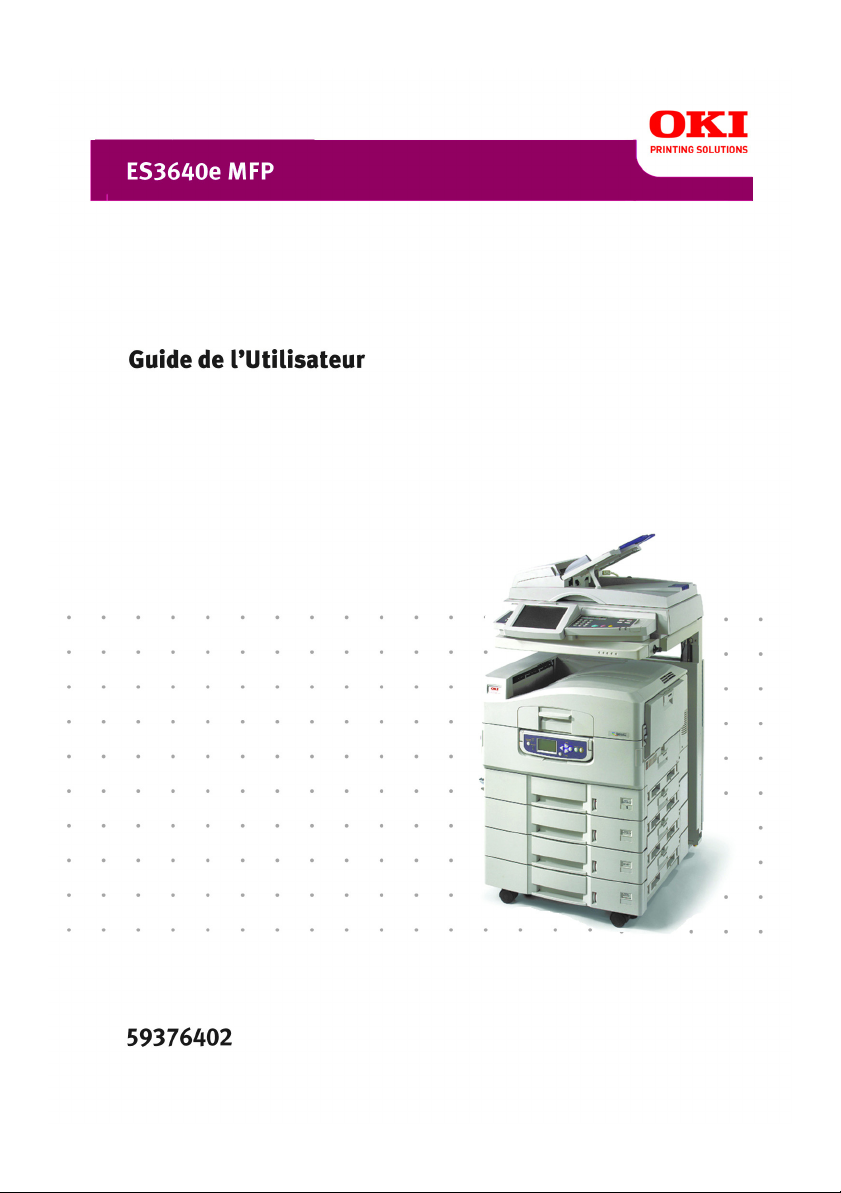
Page 2

> 2
Page 3
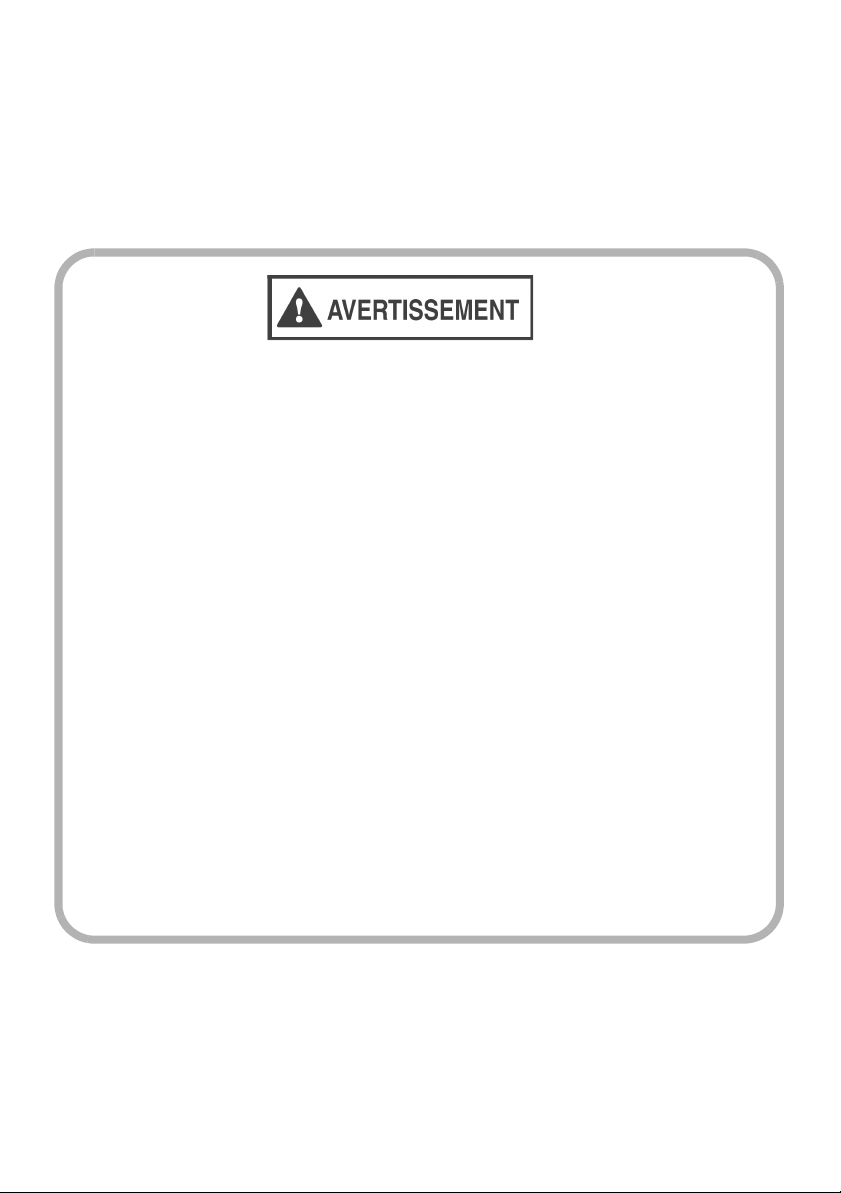
Consignes de sécurité importantes ci-
après.
Lisez et observez attentivement toutes
les consignes de sécurité du présent
Guide de l’utilisateur.
ES3640e MFP User’s Guide
Avertissement > 3
Page 4
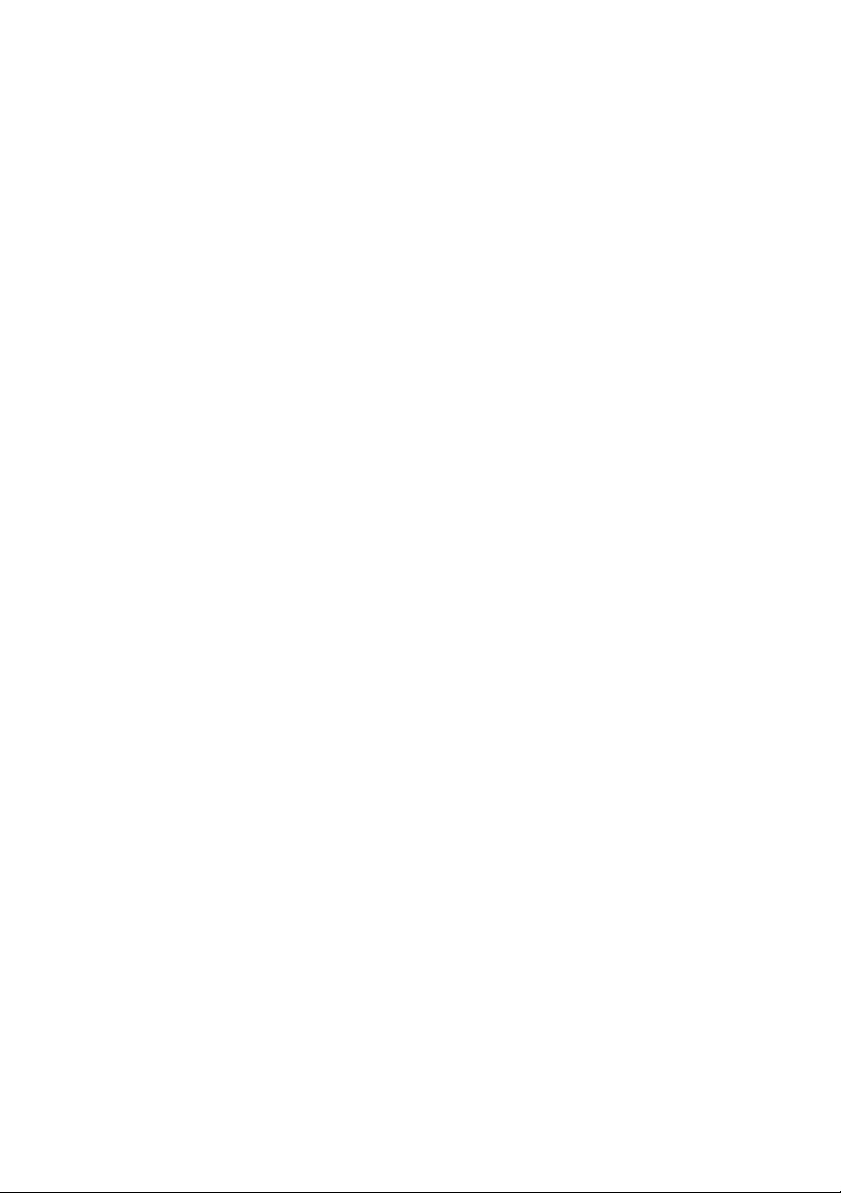
Table des matières
Préface . . . . . . . . . . . . . . . . . . . . . . . . . . . . . . . . . 9
Introduction. . . . . . . . . . . . . . . . . . . . . . . . . . . . 10
Caractéristiques. . . . . . . . . . . . . . . . . . . . . . . . 10
À propos de ce guide . . . . . . . . . . . . . . . . . . . . 10
Utilisation en ligne. . . . . . . . . . . . . . . . . . . . 12
Impression de pages . . . . . . . . . . . . . . . . . . 12
Vue d’ensemble du système MFP. . . . . . . . . . . . 14
Identification des unités système. . . . . . . . . . . . 14
Ouverture et fermeture du capot supérieur de
l'imprimante . . . . . . . . . . . . . . . . . . . . . . . . . 15
Identification des principaux éléments . . . . . . . . 18
Imprimante . . . . . . . . . . . . . . . . . . . . . . . . 18
Scanner . . . . . . . . . . . . . . . . . . . . . . . . . . . 24
Logiciels fournis. . . . . . . . . . . . . . . . . . . . . . . . 26
Imprimante. . . . . . . . . . . . . . . . . . . . . . . . . . . 27
Recommandations concernant le papier . . . . . 27
Informations relatives à l'alimentation
et à la sortie du papier . . . . . . . . . . . . . . . . 28
Bacs et empileuses . . . . . . . . . . . . . . . . . . . 29
Exemples de bacs et d'empileuses. . . . . . . . . 31
Scanner . . . . . . . . . . . . . . . . . . . . . . . . . . . . . 39
Recommandations concernant le papier . . . . . 39
Panneaux de commandes . . . . . . . . . . . . . . . . . 42
Panneau de commandes de l'imprimante . . . . . . 42
Boutons et voyants . . . . . . . . . . . . . . . . . . . . . 43
Messages du panneau LCD . . . . . . . . . . . . . . . . 45
Informations sur l'état . . . . . . . . . . . . . . . . . 45
Informations sur les menus (fonctions) . . . . . 45
Informations sur la configuration. . . . . . . . . . 46
Mode Aide . . . . . . . . . . . . . . . . . . . . . . . . . 46
Modes du panneau LCD . . . . . . . . . . . . . . . . . . 47
Utilisation des menus . . . . . . . . . . . . . . . . . . . . 47
Panneau de commandes du scanner. . . . . . . . . . 49
Mise en route . . . . . . . . . . . . . . . . . . . . . . . . . . . 52
Arrêt/Marche. . . . . . . . . . . . . . . . . . . . . . . . . . 52
Arrêt . . . . . . . . . . . . . . . . . . . . . . . . . . . . . 52
Mise en marche. . . . . . . . . . . . . . . . . . . . . . 54
Contrôle des paramètres actuels . . . . . . . . . . . . 55
Interfaces et connexion . . . . . . . . . . . . . . . . . . 56
Connexion du port parallèle . . . . . . . . . . . . . 57
ES3640e MFP Guide de l’Utilisateur
Table des matières > 4
Page 5
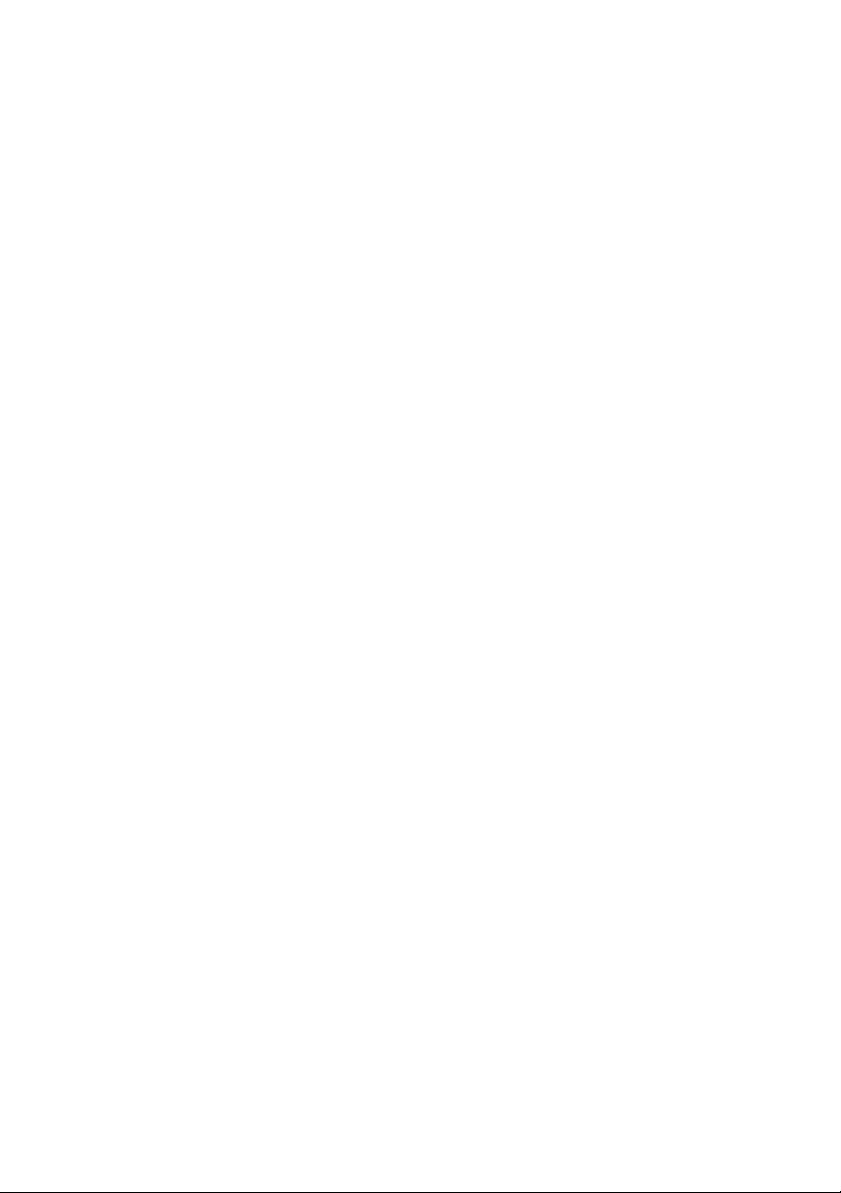
Connexion du port USB . . . . . . . . . . . . . . . . 57
Connexion du port réseau. . . . . . . . . . . . . . . 58
Utilisation du CD-ROM de pilotes . . . . . . . . . . . . 60
Impression. . . . . . . . . . . . . . . . . . . . . . . . . . . . . 61
Informations sur l'utilisation du scanner . . . . . 62
Contrôle d'accès . . . . . . . . . . . . . . . . . . . . . . . 62
Ouverture de session . . . . . . . . . . . . . . . . . . . . 62
Fermeture de session . . . . . . . . . . . . . . . . . . . . 63
Surveillance de l'état . . . . . . . . . . . . . . . . . . . . 64
Utilisation de l'utilitaire Aide . . . . . . . . . . . . . . . 65
Comment éviter les problèmes
d'incompatibilité. . . . . . . . . . . . . . . . . . . . . . . 66
Copie . . . . . . . . . . . . . . . . . . . . . . . . . . . . . . . . . 68
Onglet Paramètres de base . . . . . . . . . . . . . . . . 69
Onglet Détails . . . . . . . . . . . . . . . . . . . . . . . . . 72
Onglet Qualité de l'image . . . . . . . . . . . . . . . . . 75
Onglet Finition. . . . . . . . . . . . . . . . . . . . . . . . . 77
Numérisation . . . . . . . . . . . . . . . . . . . . . . . . . . . 79
Mode d'envoi par message électronique . . . . . . . 80
Confirmation de la transmission par courrier
électronique . . . . . . . . . . . . . . . . . . . . . . . 90
Mode d'envoi par réseau – Numériser vers FTP . . 90
Confirmation de la transmission FTP . . . . . . . 98
Mode de numérisation à distance. . . . . . . . . . . . 98
Mode d'envoi vers une boîte aux lettres . . . . . . 100
Mode d'envoi vers une boîte aux lettres
– Numériser vers la boîte aux lettres . . . . . 101
Mode d'envoi vers une boîte aux lettres
– Numériser vers la file d'attente. . . . . . . . 109
Consommables et maintenance – Imprimante 115
Contrôle de l'utilisation des consommables/des
éléments de maintenance . . . . . . . . . . . . . . . 115
Indications de remplacement . . . . . . . . . . . . . 115
Informations pour la commande de
consommables. . . . . . . . . . . . . . . . . . . . . . . 116
Éléments de commande des éléments
de maintenance . . . . . . . . . . . . . . . . . . . . . . 116
Remplacement des consommables/éléments
de maintenance . . . . . . . . . . . . . . . . . . . . . . 117
Nettoyage des têtes LED. . . . . . . . . . . . . . . . . 117
Nettoyage des galets d'alimentation du
papier. . . . . . . . . . . . . . . . . . . . . . . . . . . . . 121
ES3640e MFP Guide de l’Utilisateur
Table des matières > 5
Page 6
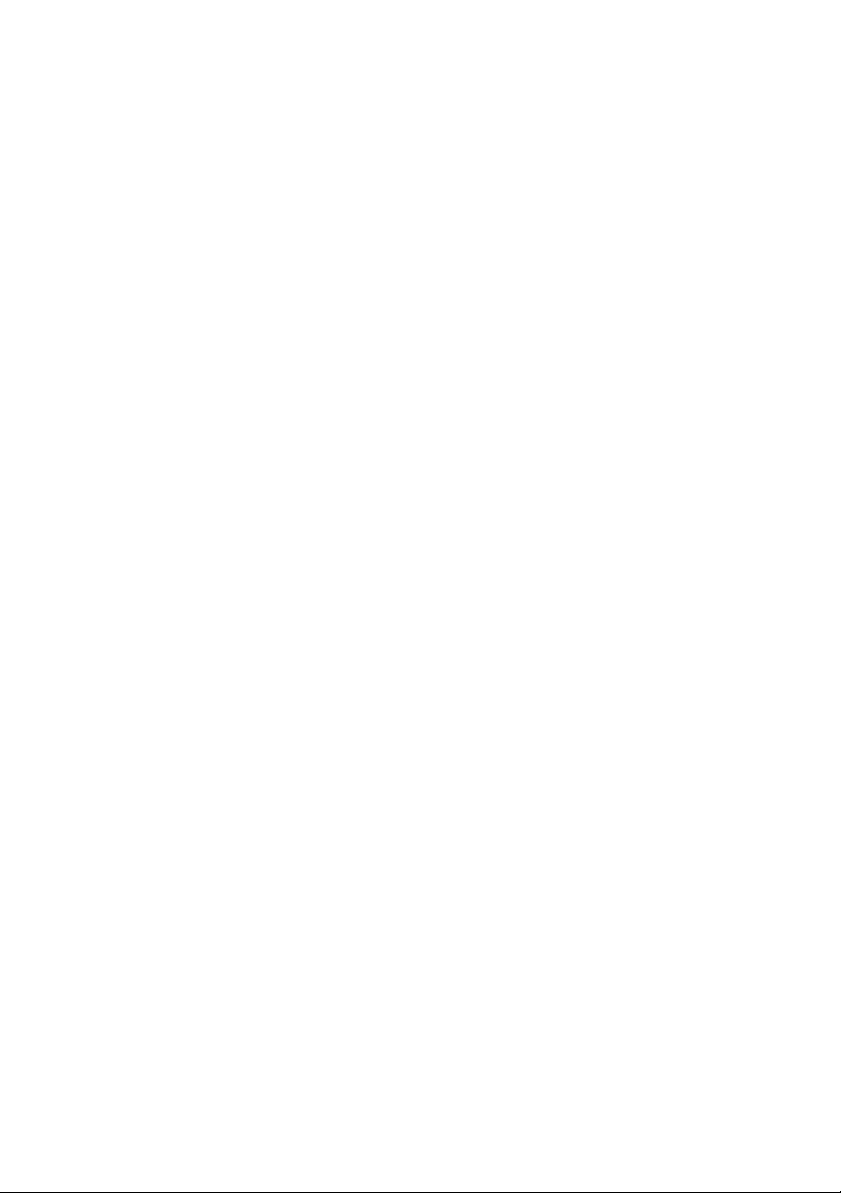
Nettoyage des panneaux extérieurs
de l'imprimante . . . . . . . . . . . . . . . . . . . . . . 125
Vidage de la boîte des déchets de perforation
(accessoire en option) . . . . . . . . . . . . . . . . . 126
Maintenance – Scanner . . . . . . . . . . . . . . . . . . 129
Nettoyage de l'ADF . . . . . . . . . . . . . . . . . . . . 129
Nettoyage de l'écran tactile. . . . . . . . . . . . . . . 131
Nettoyage de la vitre . . . . . . . . . . . . . . . . . . . 131
Remplacement du module de coussinet
enclenchable . . . . . . . . . . . . . . . . . . . . . . . . 132
Retrait du module de coussinet
enclenchable. . . . . . . . . . . . . . . . . . . . . . 132
Insertion d'un nouveau module de coussinet
enclenchable. . . . . . . . . . . . . . . . . . . . . . 133
Accessoires en option . . . . . . . . . . . . . . . . . . . 135
Informations pour la commande d'accessoires. . 135
Mise en place des accessoires . . . . . . . . . . . . . 135
Résolution des problèmes . . . . . . . . . . . . . . . . 136
Généralités . . . . . . . . . . . . . . . . . . . . . . . . . . 136
Réseau . . . . . . . . . . . . . . . . . . . . . . . . . . . . . 136
Bourrages papier . . . . . . . . . . . . . . . . . . . . . . 136
Bourrages papier - imprimante . . . . . . . . . . . . 136
Ouvrir capot, Bourrage papier, Couv.
lat. tttttt . . . . . . . . . . . . . . . . . . . . . . . . . 137
Ouvrir capot, Bourrage papier, Couv. lat. . . . 139
Ouvrir capot, Bourrage papier, Capot
supérieur . . . . . . . . . . . . . . . . . . . . . . . . 141
Bourrages papier – unité duplex . . . . . . . . . . . 149
Vérifier Recto-Verso, Bourrage papier . . . . . 149
Bourrages papier – Finisseur (accessoire
en option) . . . . . . . . . . . . . . . . . . . . . . . . . . 155
Vérifier Finisseur, Bourrage papier/Papier
restant . . . . . . . . . . . . . . . . . . . . . . . . . . 155
591, 592, 593, 599/ 643, 645 (bourrage
papier autour du Finisseur). . . . . . . . . . . . 155
594, 597, 598, 644, 646 (bourrage papier
dans le Finisseur) . . . . . . . . . . . . . . . . . . 158
590 (bourrage papier dans le
Finisseur/Unité de fusion). . . . . . . . . . . . . 162
Vérifier Inverseur, Bourrage papier . . . . . . . 164
Comment éviter les bourrages papier dans
l'imprimante . . . . . . . . . . . . . . . . . . . . . . . . 170
ES3640e MFP Guide de l’Utilisateur
Table des matières > 6
Page 7
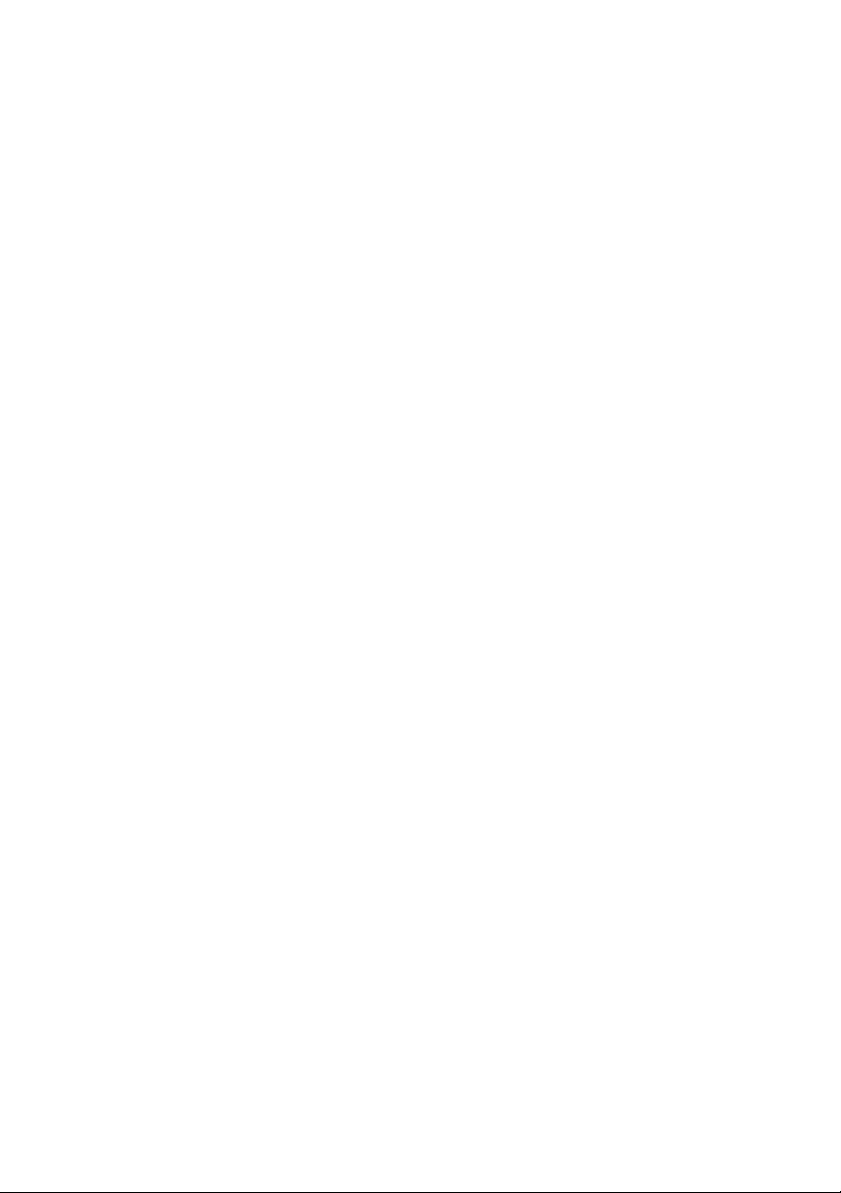
Que faire si la qualité de l'impression n'est pas
satisfaisante . . . . . . . . . . . . . . . . . . . . . . . . 171
Bourrages papier – ADF . . . . . . . . . . . . . . . . . 174
Que faire si la qualité de la copie n'est
pas satisfaisante . . . . . . . . . . . . . . . . . . . . . 175
Bourrages agrafeuse – Finisseur
(accessoire en option) . . . . . . . . . . . . . . . . . 175
Vérifier Finisseur, Bourrage agrafeuse . . . . . 175
Caractéristiques . . . . . . . . . . . . . . . . . . . . . . . . 180
Imprimante. . . . . . . . . . . . . . . . . . . . . . . . . . 180
Scanner . . . . . . . . . . . . . . . . . . . . . . . . . . . . 181
Annexe A – Messages du panneau Panneau
d'affichage (imprimante) . . . . . . . . . . . . . . . . 183
Annexe B – Système de menus (imprimante) . 185
Configuration . . . . . . . . . . . . . . . . . . . . . . . . 186
Print Page Count . . . . . . . . . . . . . . . . . . . . 186
Total Finisseur . . . . . . . . . . . . . . . . . . . . . 186
Durée vie consommables . . . . . . . . . . . . . . 187
Réseau . . . . . . . . . . . . . . . . . . . . . . . . . . 187
Format papier dans bac . . . . . . . . . . . . . . . 188
Système. . . . . . . . . . . . . . . . . . . . . . . . . . 188
Exemple de configuration
– impression de pages monochrome . . . . . 190
Imprimer pages. . . . . . . . . . . . . . . . . . . . . . . 191
Exemple Imprimer Infos – page test . . . . . . 192
Imprim. travail sécurisé . . . . . . . . . . . . . . . . . 193
Menus . . . . . . . . . . . . . . . . . . . . . . . . . . . . . 194
Configuration des bacs. . . . . . . . . . . . . . . . 194
Configuration Système. . . . . . . . . . . . . . . . 199
Exemple de menus 1
– Transparents dans le bac 1 . . . . . . . . . . 203
Exemple de menus 2
– Format de papier pour le BacMF . . . . . . . 204
Annexe C – État du scanner . . . . . . . . . . . . . . . 205
Annexe D – Informations sur la prise en charge des
supports . . . . . . . . . . . . . . . . . . . . . . . . . . . . . 206
Emplacements d'alimentation . . . . . . . . . . . . . 208
Emplacement de sortie de l'imprimante . . . . . . 210
Emplacement de sortie du Finisseur . . . . . . . . . 211
Annexe E – Détection automatique des formats de
papier . . . . . . . . . . . . . . . . . . . . . . . . . . . . . . . 213
ES3640e MFP Guide de l’Utilisateur
Table des matières > 7
Page 8
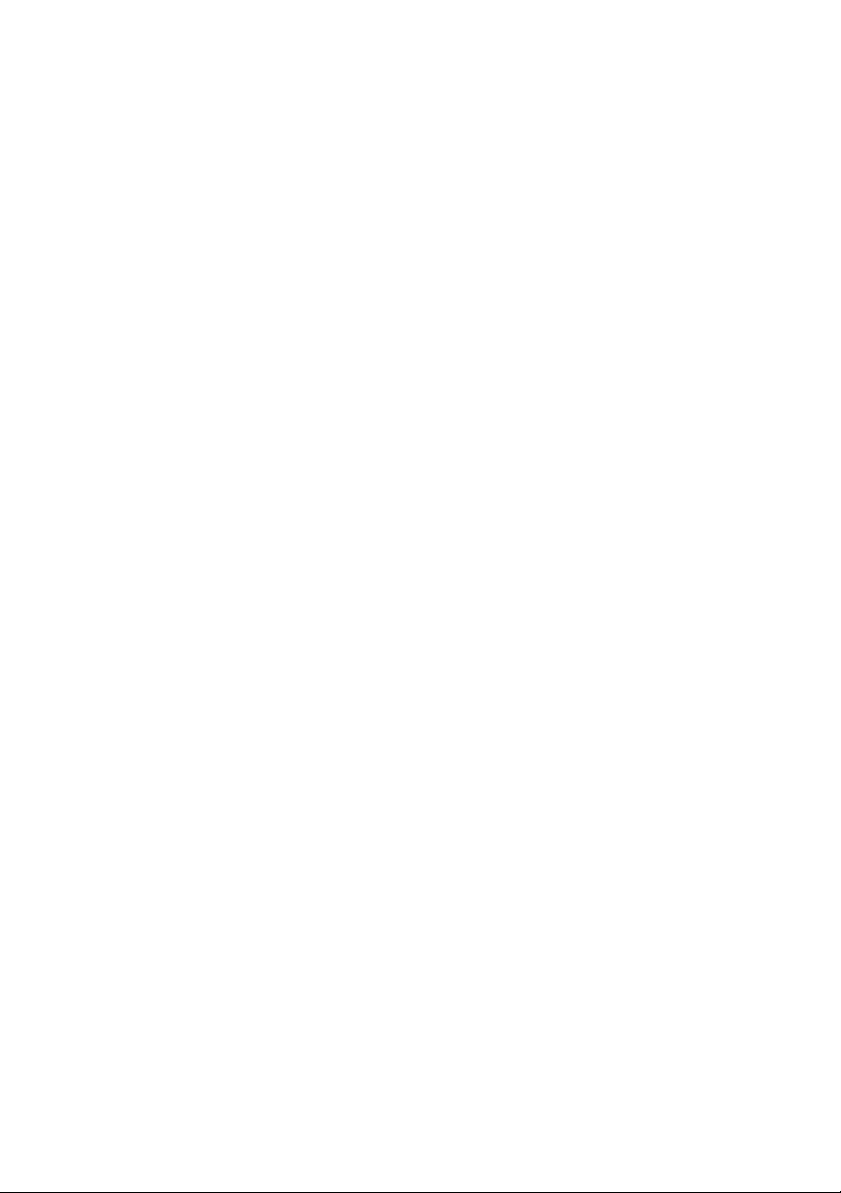
Flatbed (vitre) . . . . . . . . . . . . . . . . . . . . . . . . 213
ADF . . . . . . . . . . . . . . . . . . . . . . . . . . . . . . . 214
Annexe F – Détails de configuration du scanner215
Configuration des carnets d'adresses . . . . . . . . 215
Configuration de boîtes aux lettres. . . . . . . . . . 216
Configuration des paramètres de la machine . . . 216
Configuration des paramètres de copie. . . . . . . 217
Définition des propriétés du scanner . . . . . . . . 218
Configuration de l'administrateur. . . . . . . . . . . 219
Génération de rapports. . . . . . . . . . . . . . . . . . 222
Lectures de compteur du scanner . . . . . . . . . . 223
Configuration terminée. . . . . . . . . . . . . . . . . . 223
Annexe G– Résolution des problèmes (réseau)224
Impossible d'envoyer du courrier électronique. . 224
Recherche impossible sur le serveur LDAP . . . . 225
Annexe H – Configuration de l'écran tactile . . 226
Index . . . . . . . . . . . . . . . . . . . . . . . . . . . . . . . . 228
ES3640e MFP Guide de l’Utilisateur
Table des matières > 8
Page 9
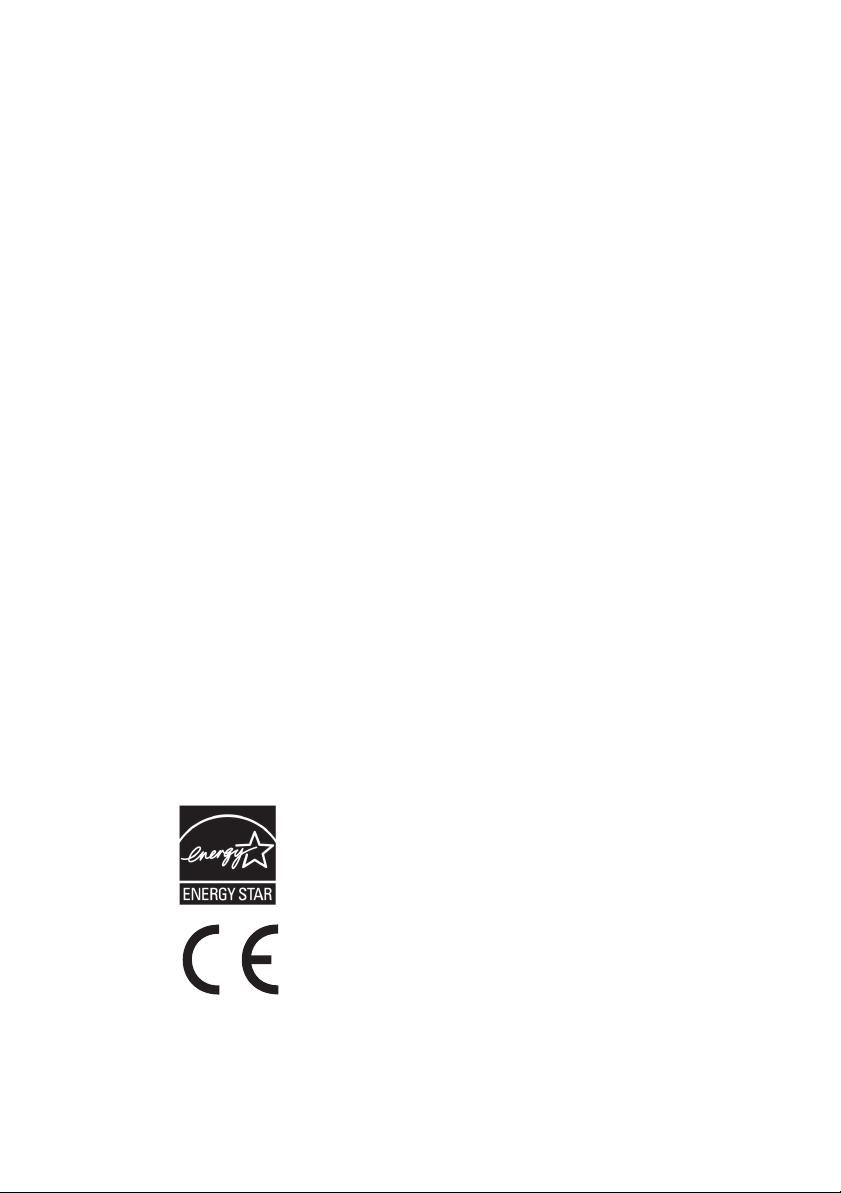
Préface
ES3640e MFP Guide de l’Utilisateur
N/P 59376402, Revision 1.2
mai, 2006
Tout a été fait pour que les informations fournies dans ce document soient
complètes, exactes et à jour. Oki décline toute responsabilité quant aux
conséquences d'erreurs échappant à son contrôle. Oki ne peut en outre garantir
que les changements éventuellement apportés aux logiciels et matériels
mentionnés dans ce guide par leurs fabricants respectifs n'affectent pas la
validité de ces informations. Les références faites dans ce document à des
logiciels d'autre provenance ne constituent pas un accord de la part d'Oki.
Toutes les mesures ont été prises pour que ce document vous apporte une aide
précieuse, toutefois nous ne pouvons garantir qu'il traite dans son intégralité
toutes les informations contenues.
Les derniers pilotes et manuels sont disponibles sur le site Web Oki :
http://okiprintingsolutions.com
Copyright © 2006 Oki Data Americas, Inc.
Oki et Microline sont des marques déposées d'Oki Electric Industry Company
Ltd.
ENERGY STAR est une marque déposée de l'Agence de protection
environnementale des États-Unis (EPA, Environmental Protection Agency).
Microsoft, MS-DOS and Windows are either registered trademarks or
trademarks of MIcrosoft Corporation in the United States and/or other
countries.
Les autres noms de produits et de marques sont des marques déposées ou des
marques de leurs propriétaires.
En tant que partenaire du programme
Data a déterminé que ce produit est conforme aux directives
ENERY STAR en matière d'efficacité énergétique.
d'
ENERGY STAR
®
, Oki
Ce produit est conforme aux exigences des directives du
conseil 89/336/EEC (EMC), 73/23/EEC (LVD) et 1999/5/EC
(R&TTE) avec les amendements éventuellement applicables
par rapport aux lois des états membres relatives à la
compatibilité électromagnétique et à la basse tension.
ES3640e MFP Guide de l’Utilisateur
Préface > 9
Page 10
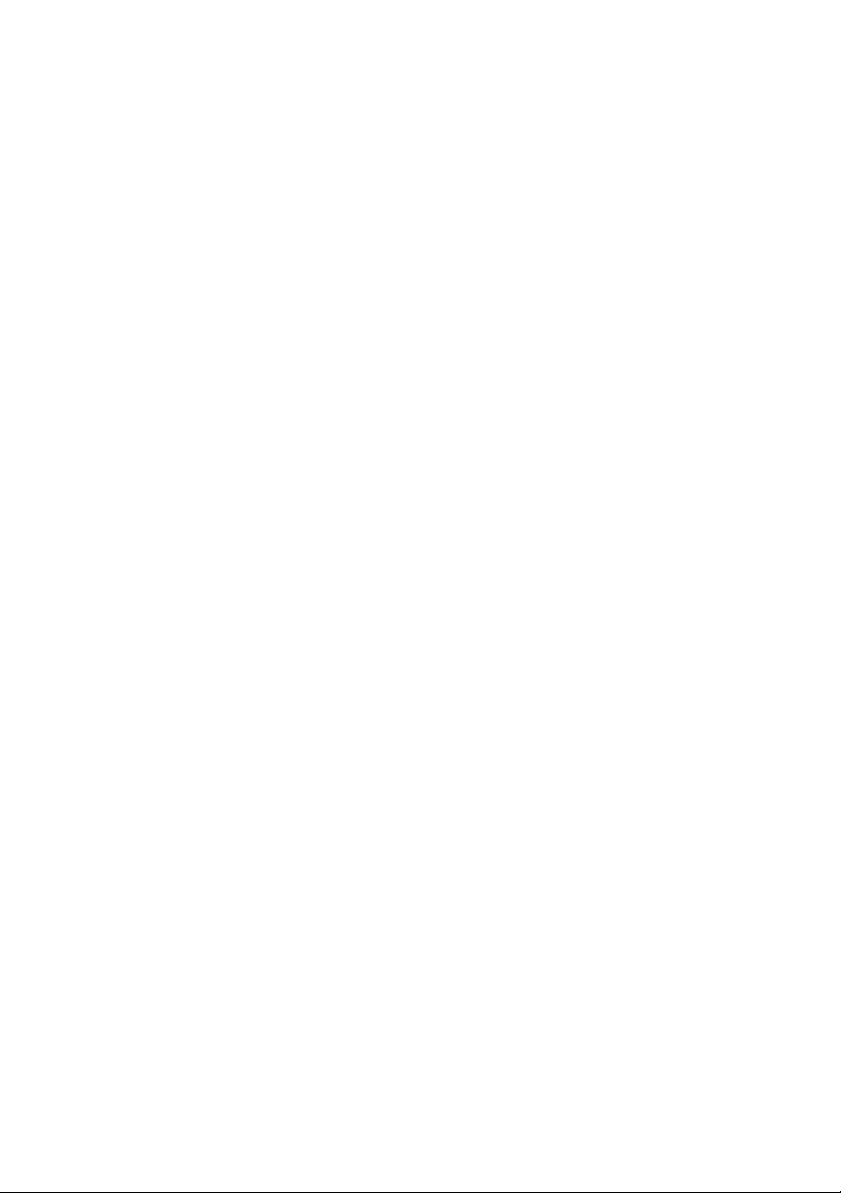
Introduction
Félicitations pour avoir choisi un produit multifonction (MFP) Oki
qui vous permettra d'effectuer les tâches suivantes :
> impression en local
> impression en réseau
> copie
> numérisation en réseau
Les modèles MFP décrits dans ce Guide de l'utilisateur sont :
> ES3640e MFP
où GA signale une capacité Arts graphiques.
Caractéristiques
> système multifonction intégré, peu encombrant
> panneaux de commandes facile à utiliser ;
> impression, copie et numérisation ultra rapides ;
> logiciel de gestion de tâches et de contrôle d'impression
EFI Fiery ;
> fonctionnalités Arts graphiques avec un ensemble complet
d'utilitaires EFI incluant la prise en charge de Spot-On et
de Hot Folder ;
En outre, les accessoires optionnels suivants sont disponibles :
> le Finisseur (pour agrafer la sortie de l'imprimante) ;
> l'unité Perforations (étend la fonctionnalité du Finisseur) ;
> le Kit EFI Color Profiler.
À propos de ce guide
NOTE
Les images utilisées dans ce manuel peuvent faire apparaître
des options dont ne dispose pas votre imprimante. De plus,
elles peuvent omettre des fonctionnalités qui ne sont pas
essentielles à la description d'une fonction particulière.
ES3640e MFP Guide de l’Utilisateur
Introduction > 10
Page 11
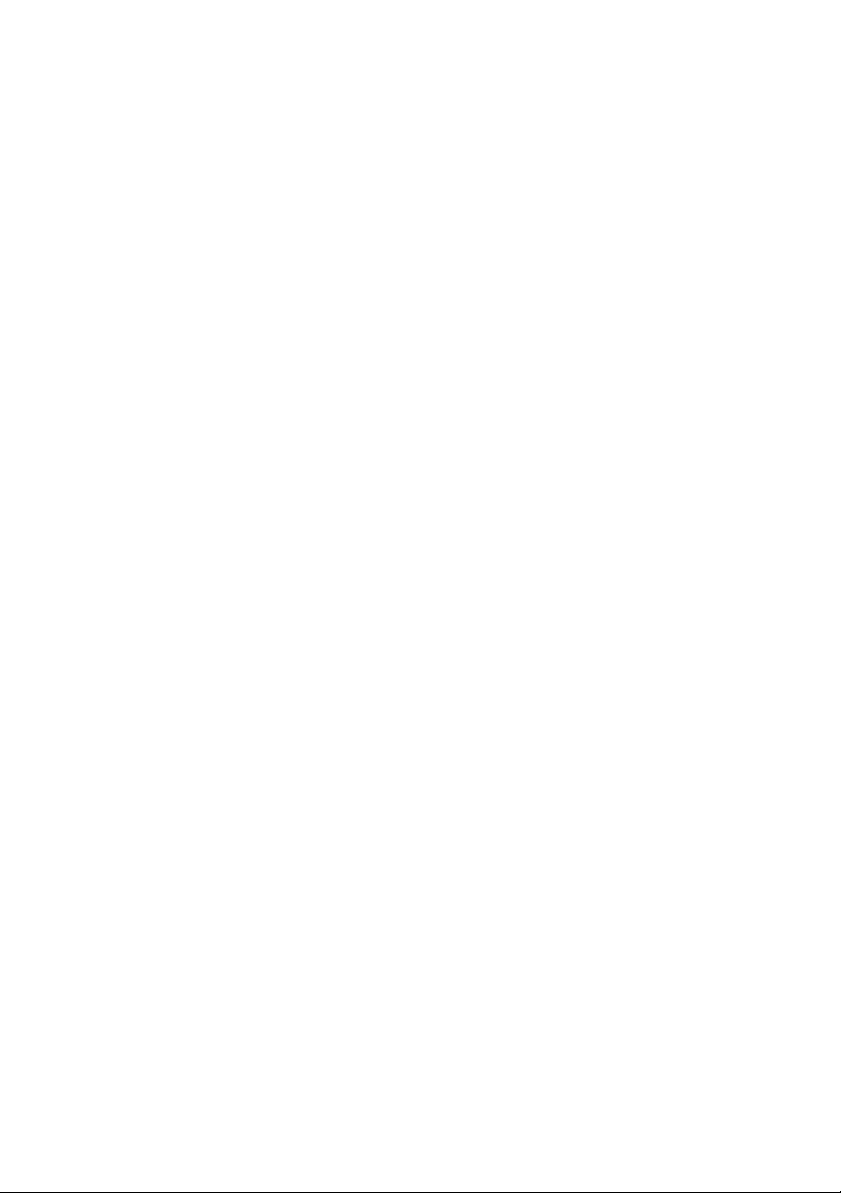
Ce manuel est le Guide de l'utilisateur de votre imprimante (pour
en obtenir la dernière version, consultez le site Web de Oki à
l'adresse my.okidata.com). Il fait partie de la documentation
générale de l'utilisateur répertoriée ci-dessous :
> Guide des utilitaires : offre un aperçu général des
pilotes et des utilitaires fournis avec l'imprimante.
Il s'agit d'un document stocké sur le le CD-ROM de
documentation.
> Ce Guide de l'utilisateur : vous permet de vous
familiariser avec votre système MFP et de tirer le meilleur
parti de ses nombreuses fonctionnalités. Il comprend
également des instructions pour le dépannage et la
maintenance pour optimiser ses performances. En outre,
il fournit des informations relatives à l'ajout d'accessoires
optionnels permettant de faire évoluer votre système.
Il s'agit d'un document stocké sur le le CD-ROM de
documentation
> Guide d'impression pour les utilisateurs Windows et
Mac : explique comment utiliser votre imprimante aussi
efficacement qu'une imprimante réseau.
Il s'agit d'un document stocké sur le le CD-ROM de
documentation
> Guide de configuration : fournit des informations sur la
configuration de l'appareil et du réseau.
Il s'agit d'un document stocké sur le le CD-ROM de
documentation
> les documentations relatives à EFI Fiery
Il s'agit de documents stockés sur le CD-ROM Utilitaires
EFI.
> Manuels d'installation : accompagnent les
consommables et les accessoires en option et décrivent
leur installation.
Il s'agit de documents papier fournis avec les
consommables et les accessoires en option.
ES3640e MFP Guide de l’Utilisateur
Introduction > 11
Page 12
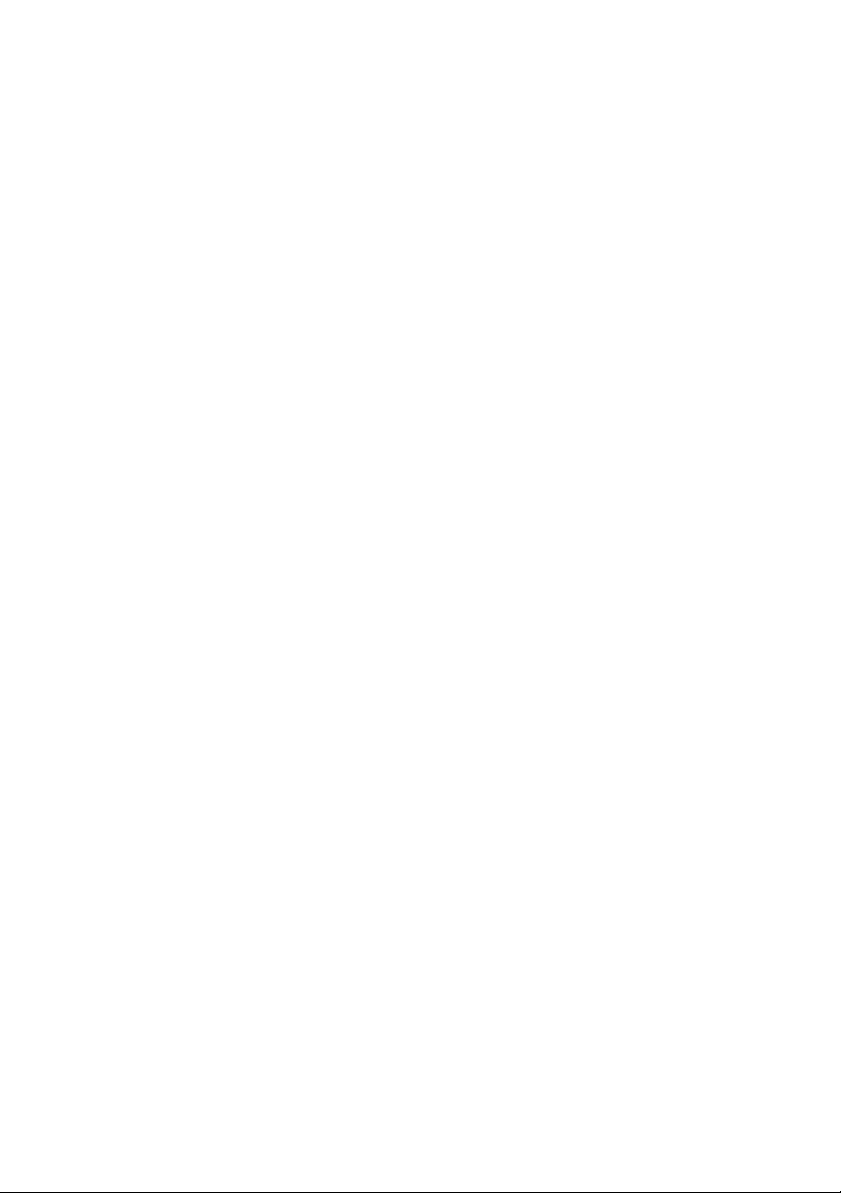
> Aide en ligne : informations en ligne, accessibles à partir
des panneaux de commandes, du pilote de l'imprimante
et de l'utilitaire.
Utilisation en ligne
Ce guide doit être consulté à l'écran à l'aide d'Adobe Acrobat
Reader. Utilisez les outils de navigation et d'affichage fournis
dans Acrobat.
Vous pouvez accéder à des informations spécifiques de deux
manières :
> Dans la liste des signets du côté gauche de l'écran, cliquez
sur la rubrique de votre choix pour y accéder directement.
(Si les signets ne sont pas disponibles, utilisez la “Table
des matières” à la page 1.)
> Dans la liste des signets, cliquez sur Index pour accéder à
l'Index. (Si les signets ne sont pas disponibles, utilisez la
“Table des matières” à la page 1.) Recherchez le terme
voulu dans l'index alphabétique et cliquez sur le numéro
de page associé pour accéder à la page contenant le
terme.
Impression de pages
Il est possible d'imprimer tout le manuel, des pages ou des
sections spécifiques en procédant comme suit :
1. Dans la barre d'outils, sélectionnez [Fichier], puis
[Imprimer] (ou appuyez sur les touches Ctrl + P).
ES3640e MFP Guide de l’Utilisateur
Introduction > 12
Page 13
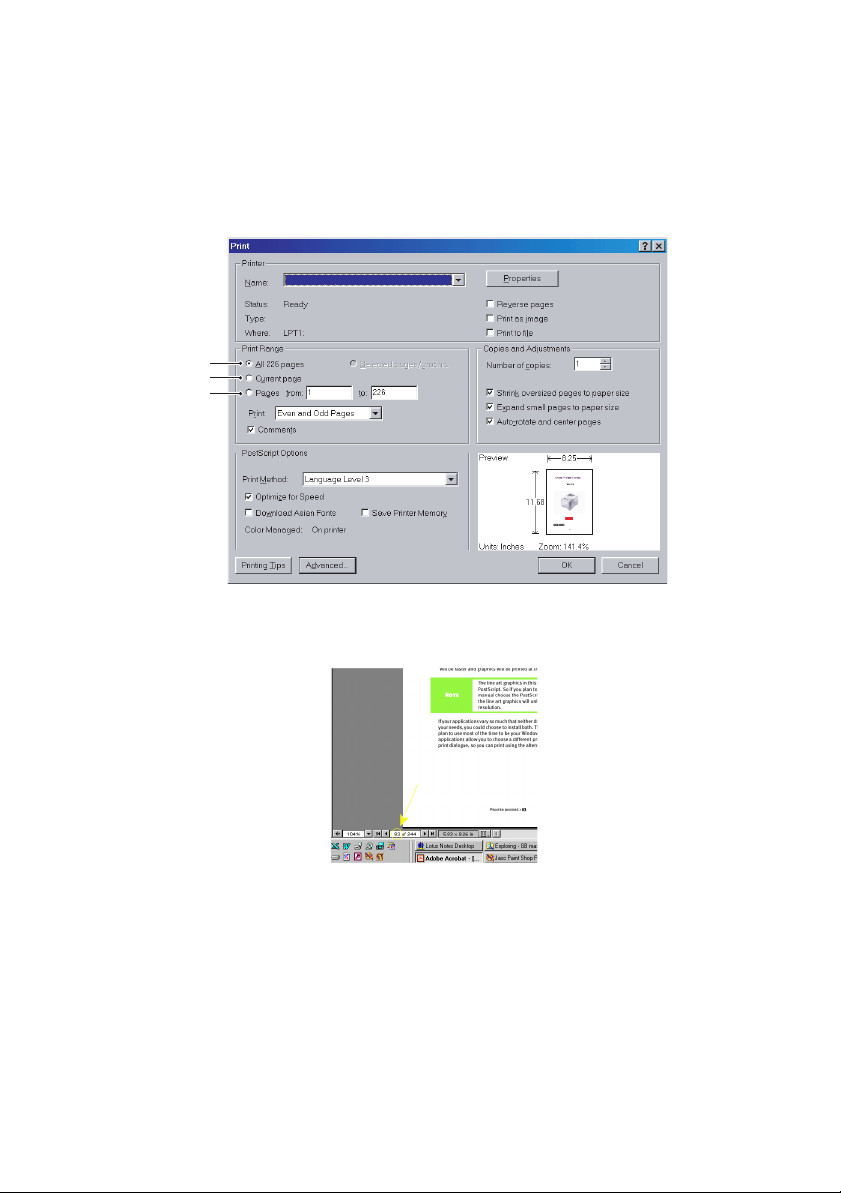
2. Choisissez les pages à imprimer :
(a) [Tout], (1), pour imprimer tout le manuel.
(b) [Page en cours], (2), pour imprimer la page affichée
actuellement.
1
2
3
(c) [Pages de] et [à], (3), pour spécifier les pages à
imprimer en entrant leurs numéros.
3. Cliquez sur [OK].
ES3640e MFP Guide de l’Utilisateur
Introduction > 13
Page 14

Vue d’ensemble du système MFP
Identification des unités système
4
3
2
1
1. Imprimante (chargeur haute capacité (HCF))
2. Support du scanner
3. Scanner
4. Finisseur (accessoire en option)
ES3640e MFP Guide de l’Utilisateur
Vue d’ensemble du système MFP > 14
Page 15
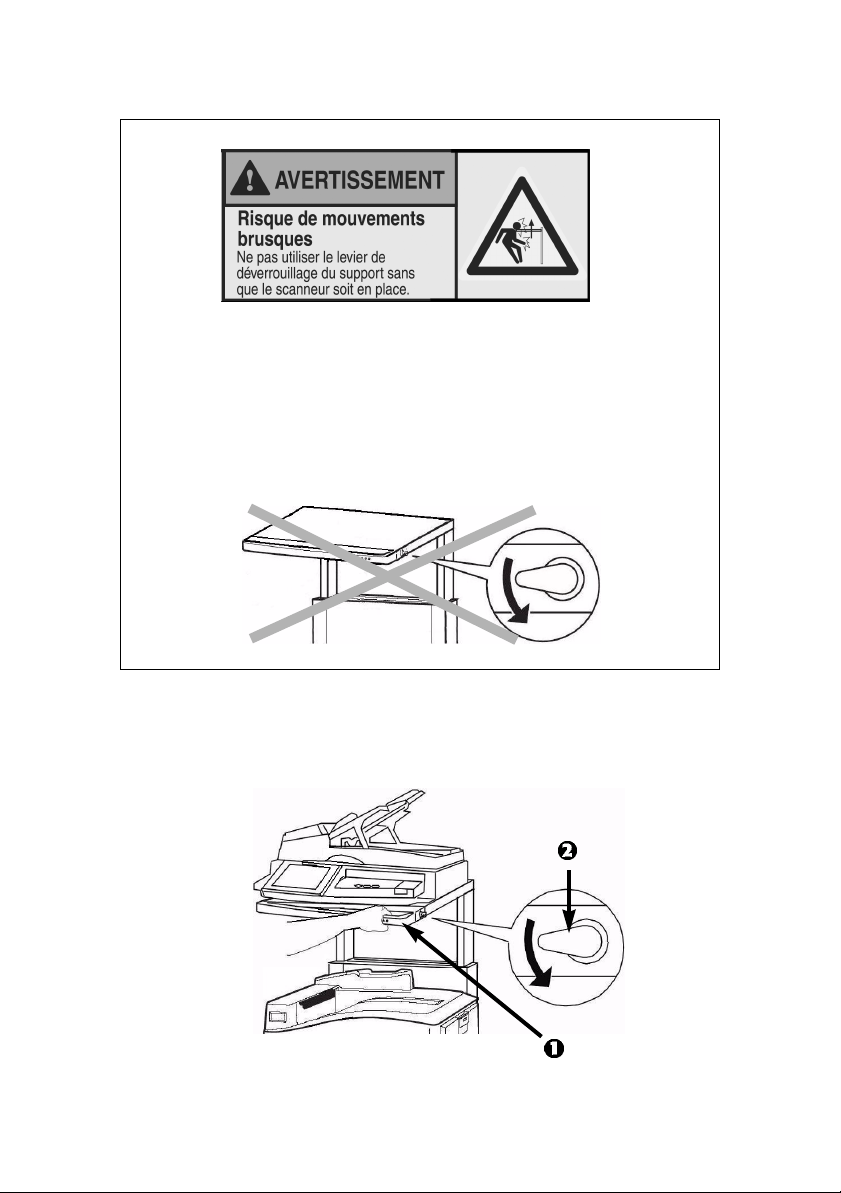
Ouverture et fermeture du capot supérieur de l'imprimante
Le support comporte des mécanismes hydrauliques pour
déplacer l’étagère de scanneur vers le haut ou le bas. Faites
très attention.
NE TENTEZ JAMAIS D'ÉLEVER OU D'ABAISSER L’ÉTAGÈRE
SANS QUE LE SCANNEUR N’Y SOIT BOULONNÉ. SANS LE
POIDS DU SCANNEUR SUR L’ÉTAGÈRE, CELLE-CI POURRAIT
S'ÉLEVER RAPIDEMENT ET CAUSER DES BLESSURES
GRAVES.
1. Tenez fermement d’une main la poignée avant (1) de
l’étagère du scanneur, puis appuyez lentement sur le levier de déverrouillage de l’étagère (2) du scanneur pour
écarter l’étagère.
ES3640e MFP Guide de l’Utilisateur
Vue d’ensemble du système MFP > 15
Page 16
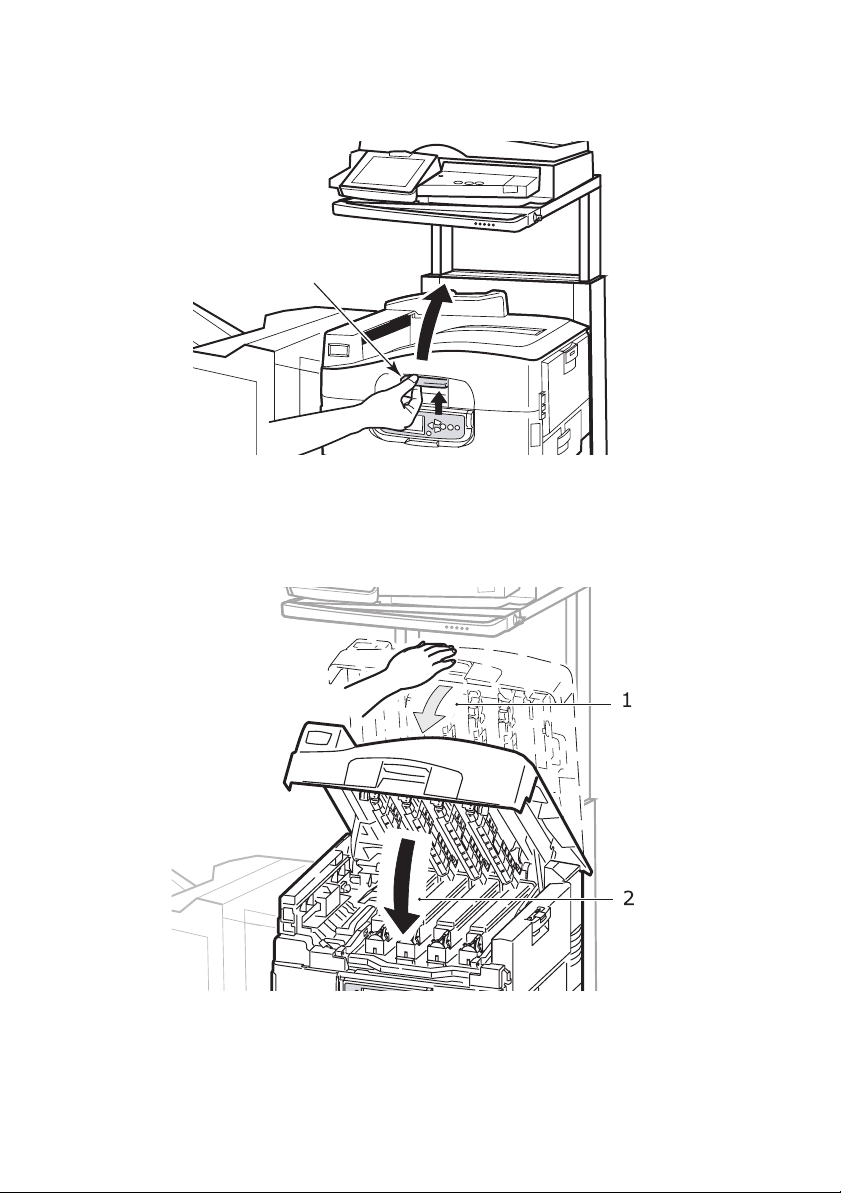
2. Pour ouvrir le capot supérieur, serrez la poignée (1) pour
libérer le verrou et levez le capot.
1
3. Pour fermer le capot supérieur,
appuyez doucement (1)
jusqu'à ce que le capot s'arrête à mi-distance puis plus
fort (2) pour fermer complètement le capot. Assurez-vous
que le capot est correctement fermé.
ES3640e MFP Guide de l’Utilisateur
Vue d’ensemble du système MFP > 16
Page 17
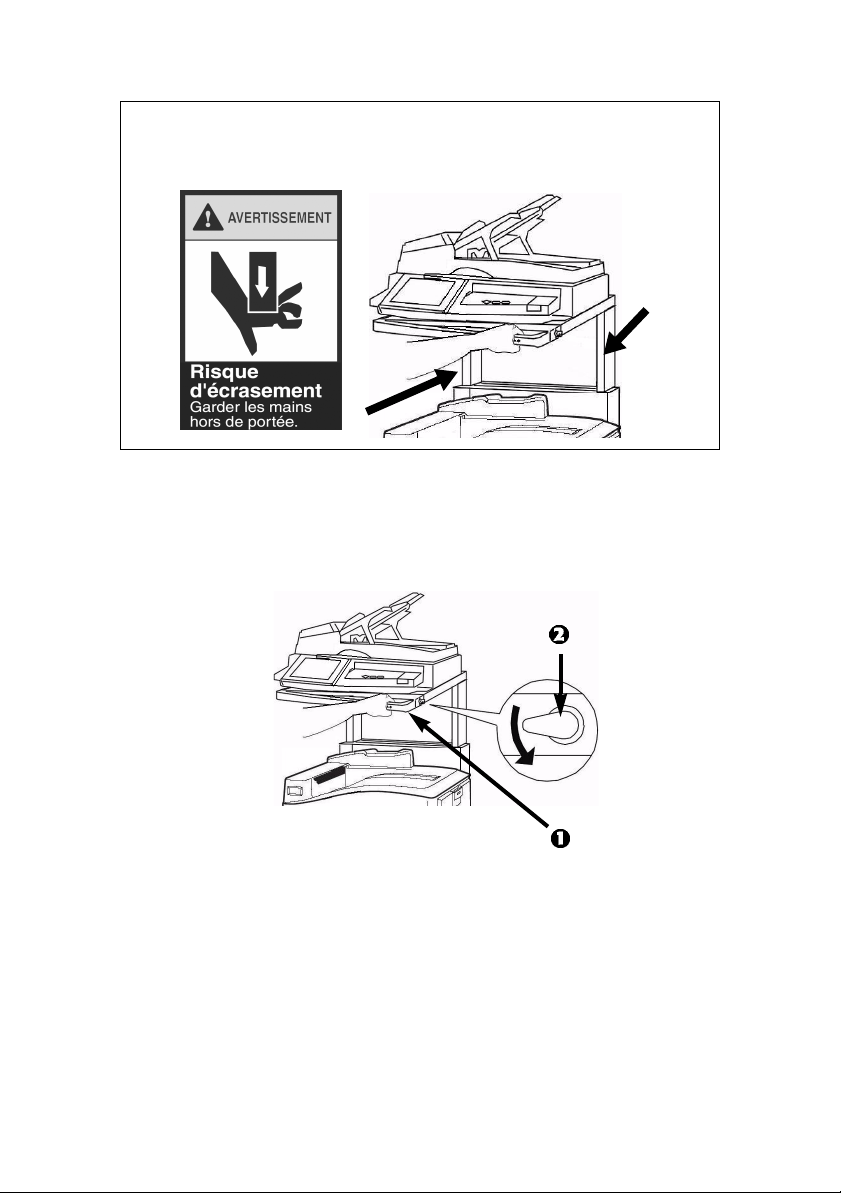
POUR ÉVITER L’ÉCRASEMENT DES DOIGTS, TENEZ LES
MAINS À L’ÉCART DES TIGES DE MONTAGE À L’ARRIÈRE DU
SUPPORT À SCANNEUR LORSQUE VOUS DÉPLACEZ
L’ÉTAGÈRE VERS LE BAS.
4. Tenez fermement d’une main la poignée avant (1) de
l’étagère du scanneur, puis appuyez lentement sur le
levier de déverrouillage de l’étagère (2) du scanneur pour
abaisser l’étagère jusqu’à ce qu’elle se verrouille en place.
ES3640e MFP Guide de l’Utilisateur
Vue d’ensemble du système MFP > 17
Page 18
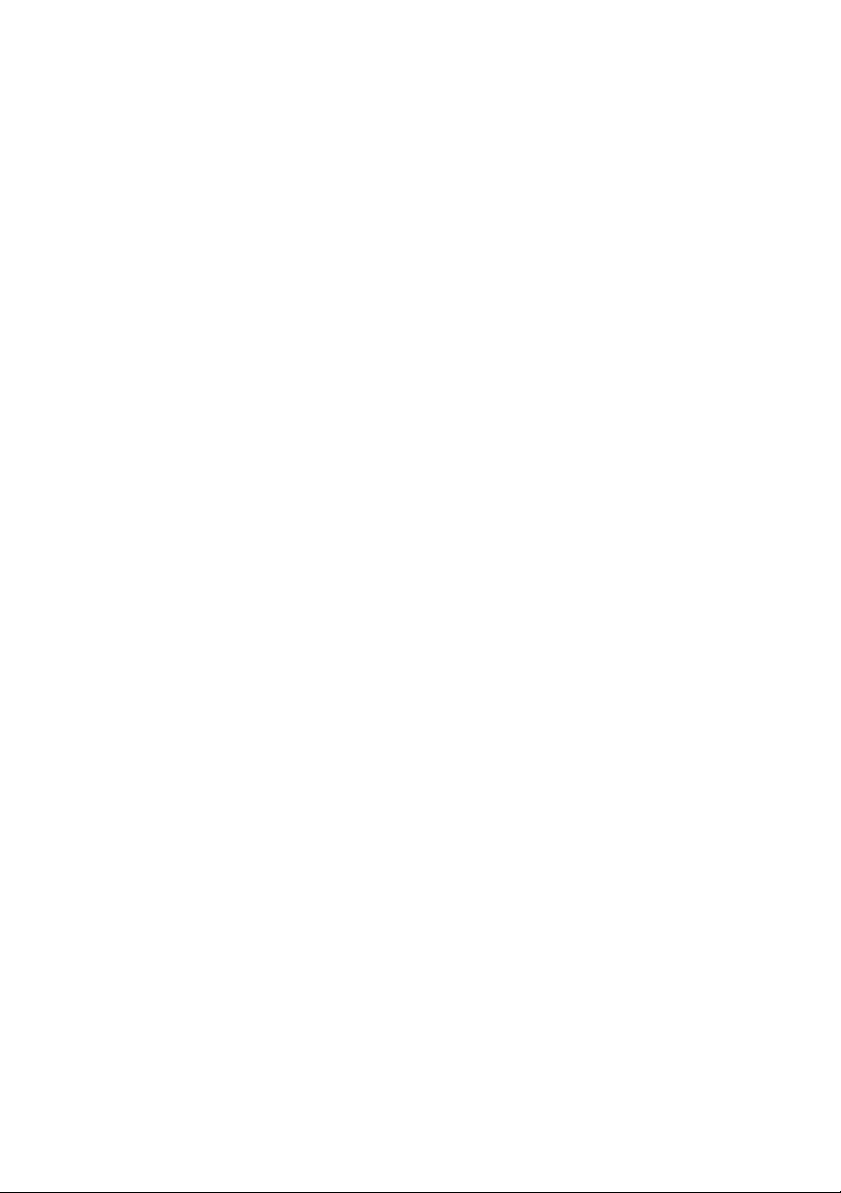
Identification des principaux éléments
Imprimante
Les éléments importants de l'imprimante sont identifiés sur les
figures suivantes.
1. Bras de retenue du papier
2. Capot supérieur (empileuse face en dessous)
3. Bac MF (bac multifonction)
4. Capot latéral du bac 1
5. Identification du format de papier
6. Jauge de papier
7. Bac 1 (bac de papier)
8. Panneau de commandes
ES3640e MFP Guide de l’Utilisateur
Vue d’ensemble du système MFP > 18
Page 19
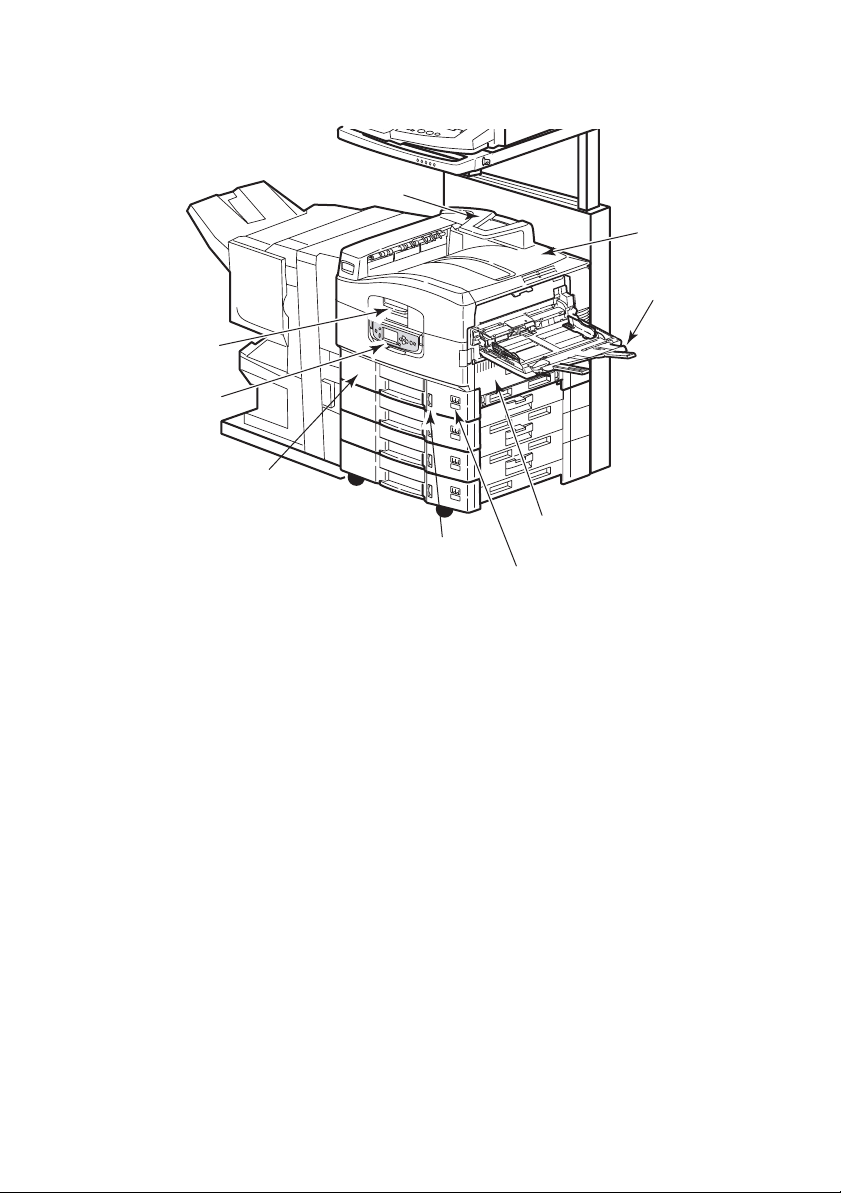
9. Poignée du capot supérieur
1
9
8
7
6
10. Empileuse face en dessous
11. Interrupteur (marche/arrêt)
12. Empileuse face en dessus
2
3
4
5
ES3640e MFP Guide de l’Utilisateur
Vue d’ensemble du système MFP > 19
Page 20
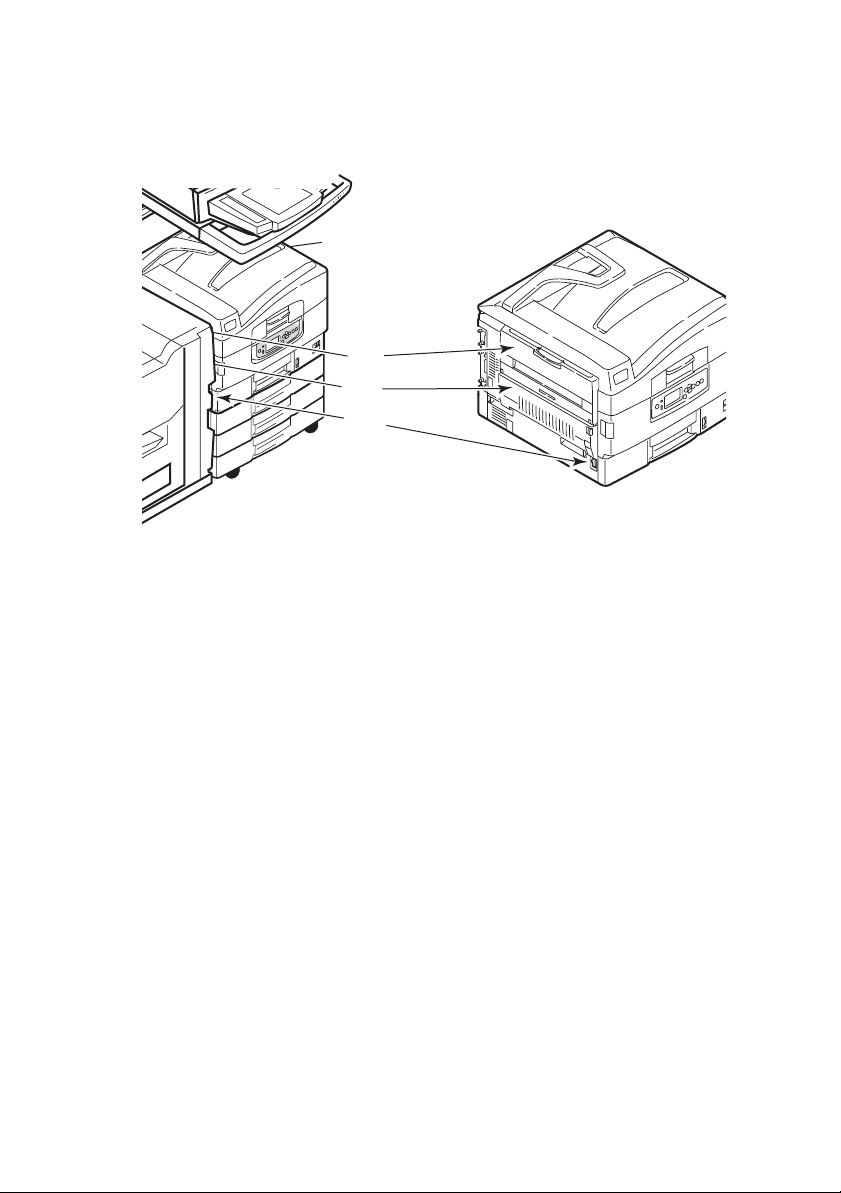
13. Unité duplex
10
12
11
13
14. Unité d'interface
15. Interface réseau
16. Port parallèle
17. Port USB
ES3640e MFP Guide de l’Utilisateur
Vue d’ensemble du système MFP > 20
Page 21
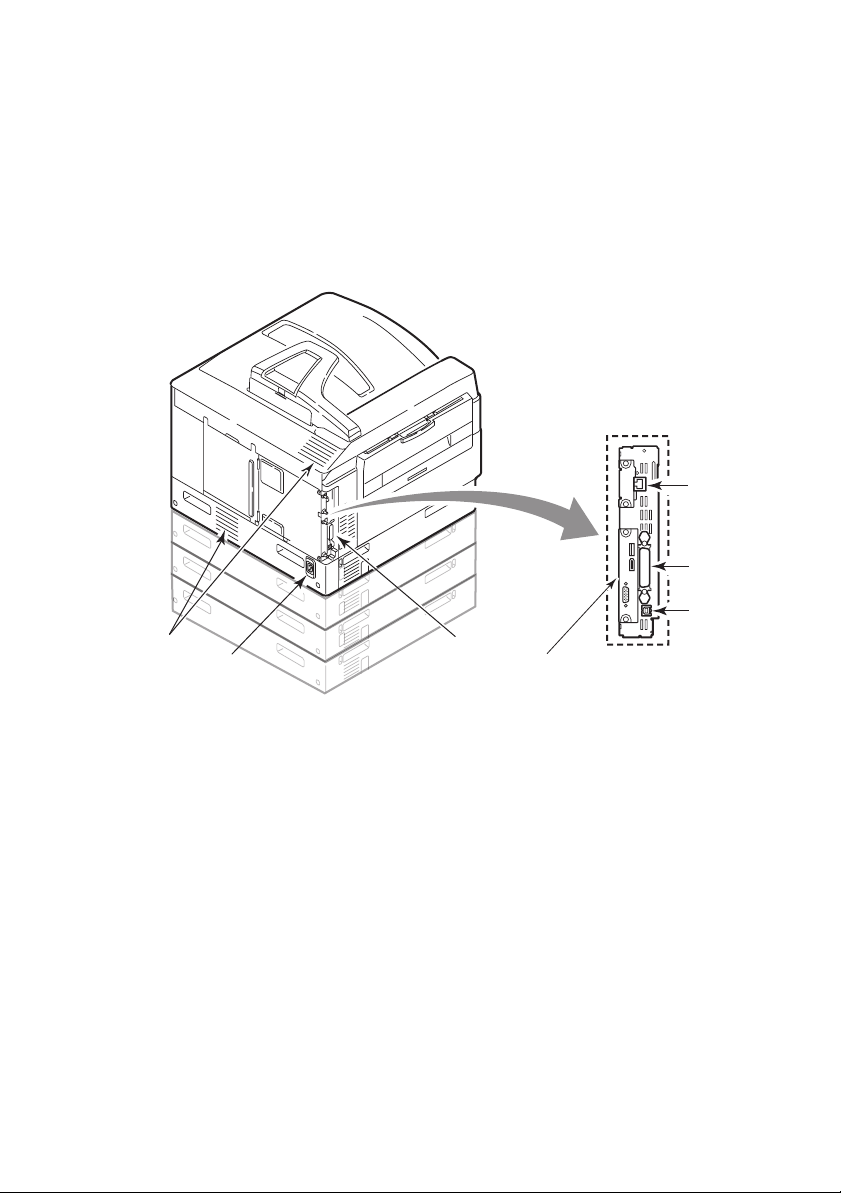
NOTE
Les trois connecteurs 17a sont destinés à l'interconnexion de
l'imprimante et du scanner.
18. Alimentation
19. Orifices de ventilation
19
18
14
17a
15
16
17
20. Tambour d'image et cartouche de toner (cyan)
21. Tambour d'image et cartouche de toner (magenta)
22. Tambour d'image et cartouche de toner (jaune)
23. Tambour d'image et cartouche de toner (noir)
24. Cartouche de toner
ES3640e MFP Guide de l’Utilisateur
Vue d’ensemble du système MFP > 21
Page 22

25. Tambour d'image
26. Unité de fusion
27. Têtes LED
26
28. Courroie
29. Poignée de tambour
27
20
21
22
23
24
25
ES3640e MFP Guide de l’Utilisateur
Vue d’ensemble du système MFP > 22
Page 23
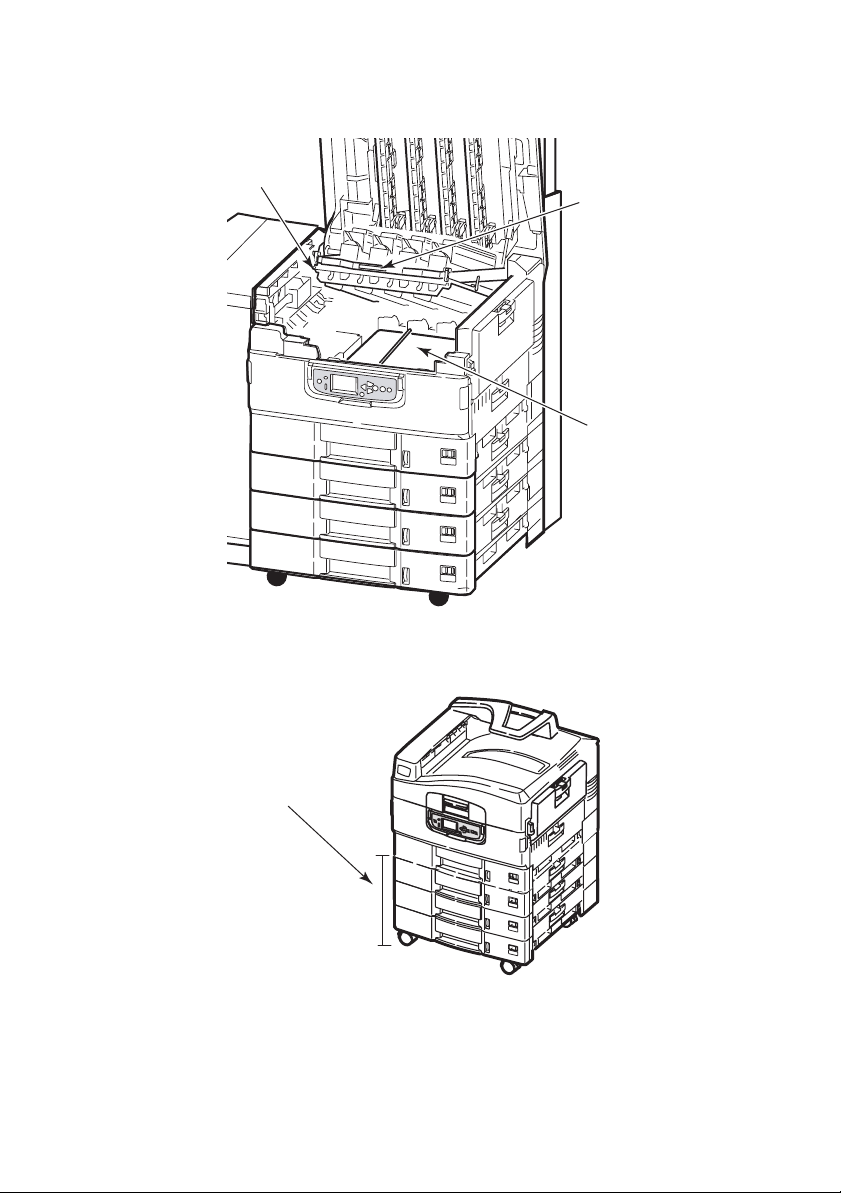
30. Tambour
30
31. Chargeur haute capacité (HCF) de 3 bacs
29
28
31
ES3640e MFP Guide de l’Utilisateur
Vue d’ensemble du système MFP > 23
Page 24
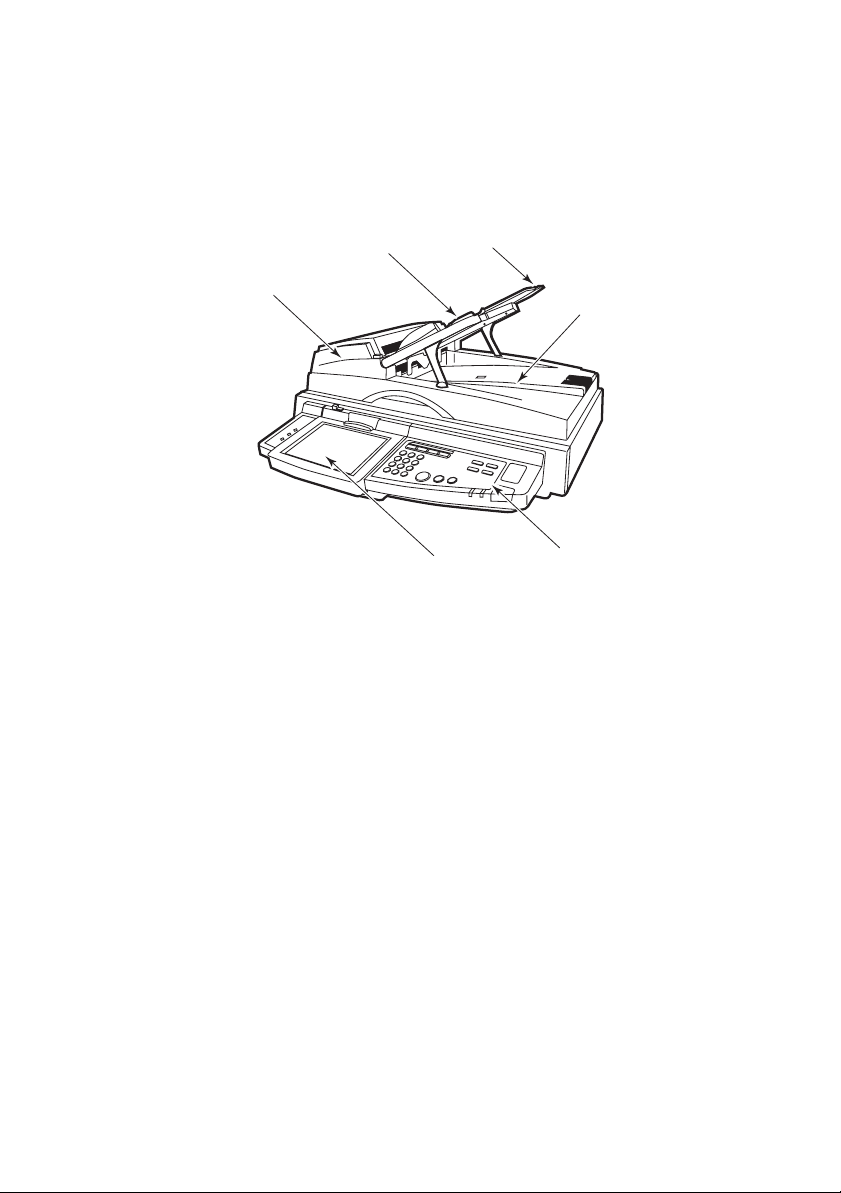
Scanner
Les éléments importants du scanner sont identifiés sur les figures
suivantes.
Vue frontale
2
3
1
4
6
1. Capot avant de l'unité ADF (chargeur automatique de
documents)
2. Bac à papier de l'ADF
3. Guide papier de l'ADF
4. Capot document
5. Panneau de commandes
6. Écran tactile
5
ES3640e MFP Guide de l’Utilisateur
Vue d’ensemble du système MFP > 24
Page 25
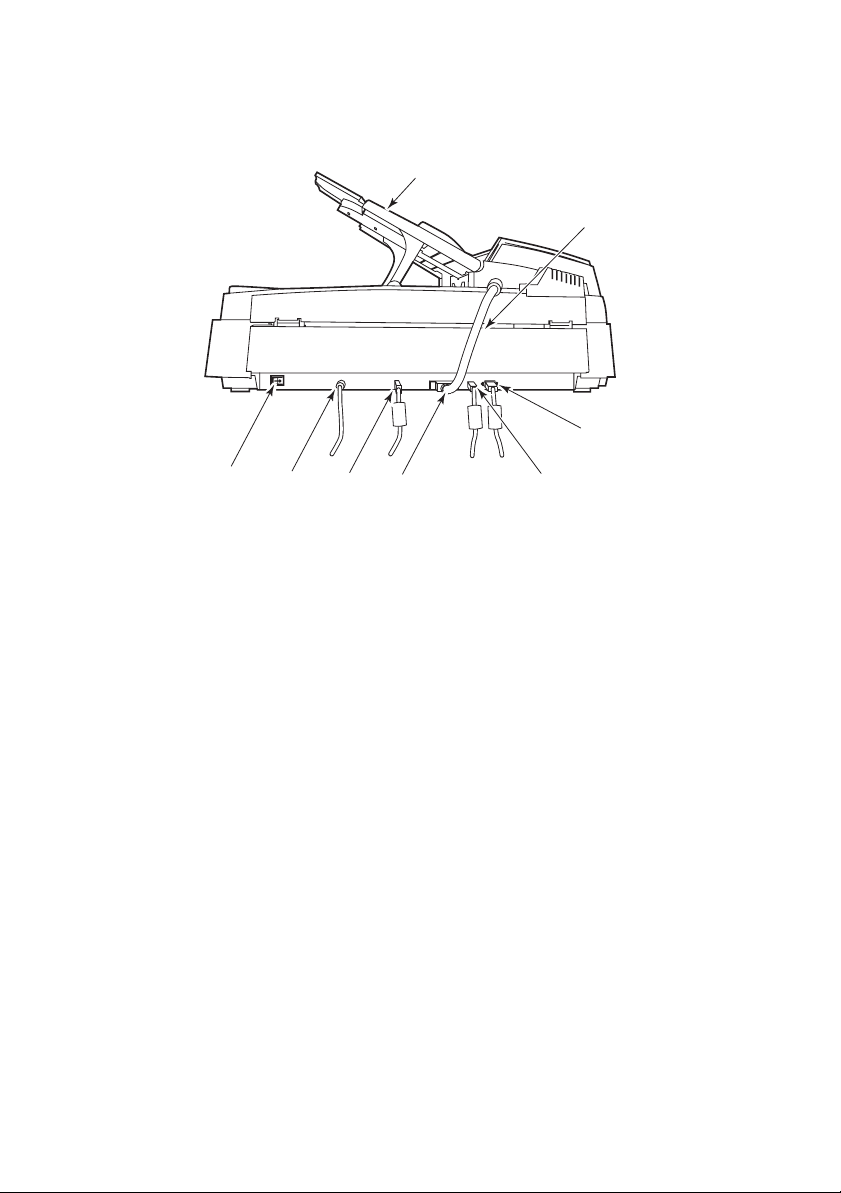
Vue arrière
1
2
3
8
1. Bac de papier ADF, pour les documents multipages
2. Câble ADF, pour connecter l'ADF à l'unité principale
3. Port de l'écran, pour la connexion à l'imprimante
4. Port de commandes, pour la connexion à l'imprimante
5. Port ADF, pour connecter le câble ADF
6. Port de données, pour la connexion à l'imprimante
7. Prise d'alimentation, pour la connexion à une source
d'alimentation
8. Interrupteur, pour allumer/éteindre le scanner
7
5
6
4
ES3640e MFP Guide de l’Utilisateur
Vue d’ensemble du système MFP > 25
Page 26
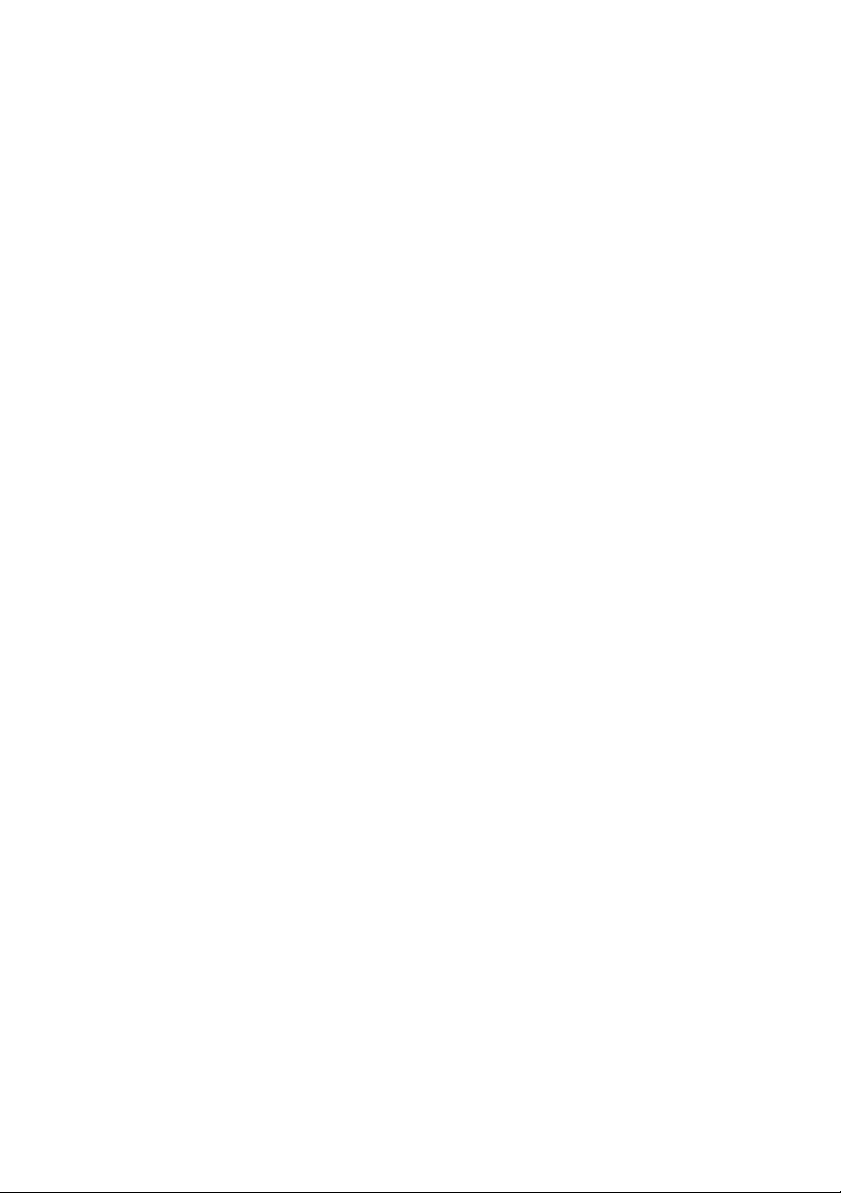
Logiciels fournis
CD-ROM :
> Pilotes
Contient les pilotes PCL et PS, des utilitaires et des logiciels
de productivité pour le pilote PCL.
> Documentation
Contient la documentation sous forme électronique
expliquant comment utiliser l'imprimante pour vous tâches
quotidiennes.
> Utilitaires EFI
Contient tous les utilitaires EFI.
ES3640e MFP Guide de l’Utilisateur
Vue d’ensemble du système MFP > 26
Page 27
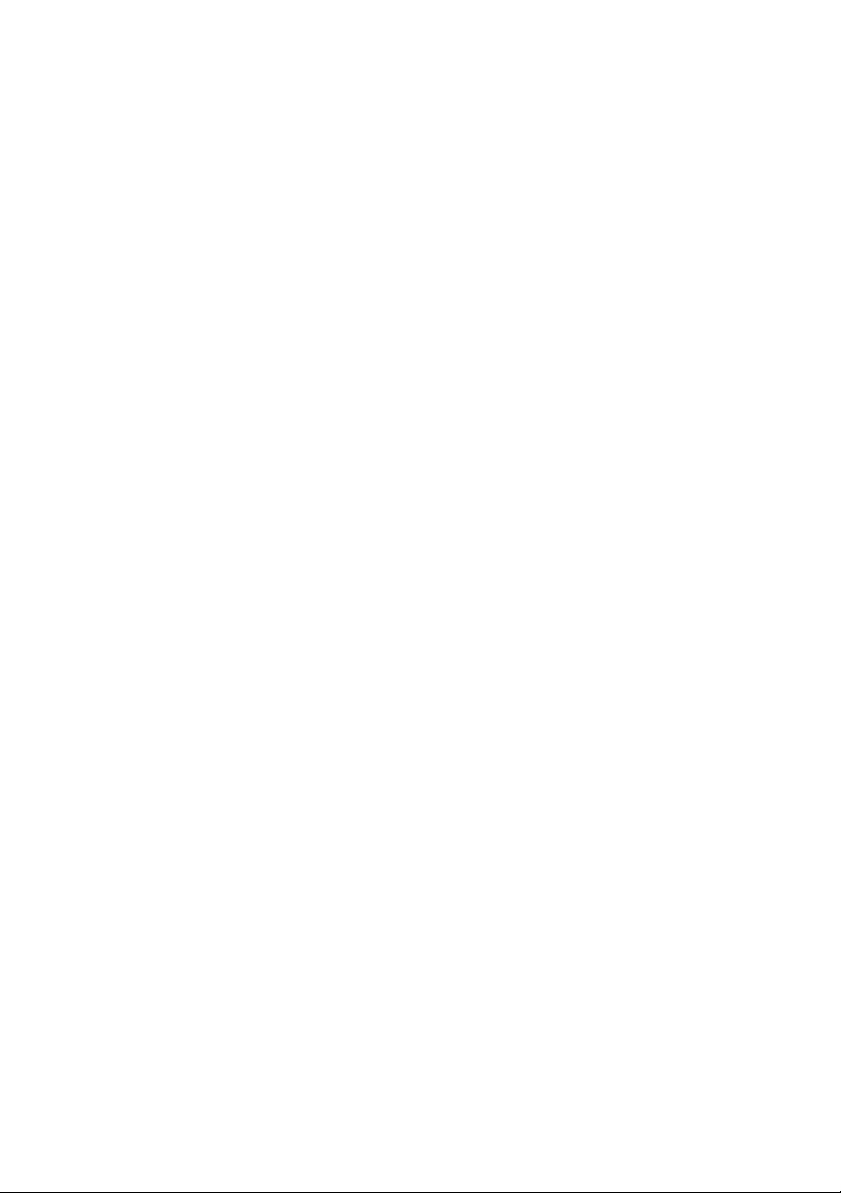
Imprimante
Recommandations concernant le papier
Votre imprimante acceptera une diversité de supports
d'impression, y compris une gamme de grammages et de
formats de papier, de transparents et d'enveloppes. Cette section
fournit des conseils généraux sur un choix de supports et
explique comment utiliser chaque type.
Vous obtiendrez une performance optimale en utilisant du papier
20 – 24 livres (75 – 90 g/m²) conçu pour les photocopieurs et les
imprimantes laser. Utilisez de préférence :
> OKI® Bright White, 14,5 kg
> HammerMill® Laser Print Radiant, blanc, 10,9 kg
> Xerox® 4024, 9,07 kg
L’utilisation de papier très gaufré ou de papier grenu, très
rugueux n’est pas recommandée.
Le papier pré-imprimé peut être utilisé mais l’encre ne doit pas
causer de maculages lors de son exposition à la haute
température de l’unité de fusion lors de l’impression.
Les enveloppes ne doivent pas être tordues, enroulées ou avoir
subi toute autre déformation. Elles doivent comporter également
des rabats rectangulaires dont la colle reste intacte lorsqu’elle est
soumise à la fusion par pression du cylindre chaud qu’utilise ce
type d’imprimante.
Les transparents doivent être conçus pour les photocopieurs et
les imprimantes laser. En particulier, évitez les transparents de
bureau conçus pour une utilisation manuelle avec des marqueurs
indélébiles. Ils fondraient dans l'unité de fusion et causeraient
des dommages.
Les étiquettes doivent être également adaptées aux
photocopieurs et imprimantes laser, dans lesquels la feuille de
support des étiquettes est entièrement couverte d'étiquettes. Les
autres types d'étiquettes risquent d'abîmer l'imprimante, étant
donné que les étiquettes se décolleraient durant l'impression.
Utilisez de préférence :
> étiquettes Avery blanches pour imprimante laser 7162,
7664, 7666 (A4) ou 5161 (Lettre)
ES3640e MFP Guide de l’Utilisateur
Vue d’ensemble du système MFP > 27
Page 28
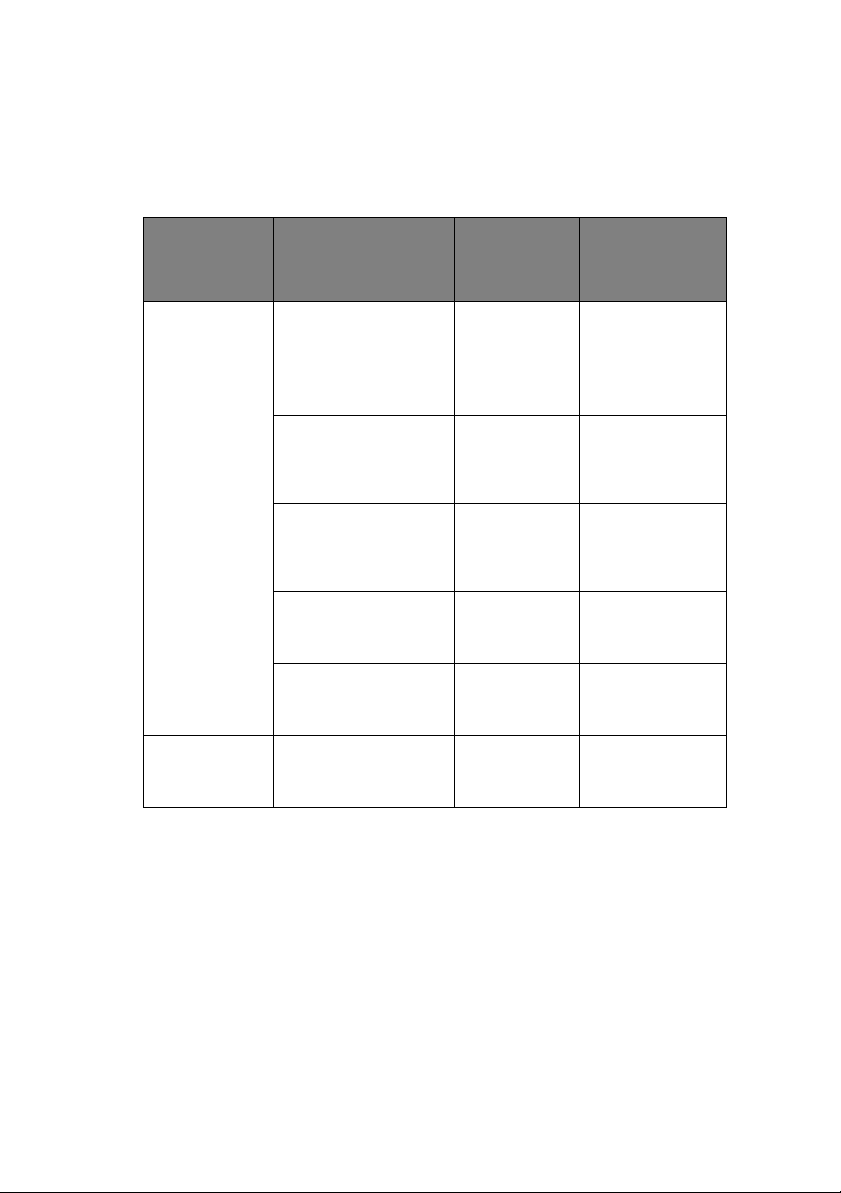
Informations relatives à l'alimentation et à la sortie du papier
Le tableau suivant indique des paramètres papier pour les bacs
d'alimentation (bac 1 à bac 4 (en partant du haut) et bac MF) et
les zones de sortie (empileuse face en dessous et empileuse face
en dessus).
TYPE FORMAT POIDS ALIMENTA-
TION/
SORTIE
Papier
ordinaire
Carte postale – – Bac 1 ou bac MF
A3, A3 Nobi, A3 Wide,
A4, A5, A6, B4, B5,
Lettre, Légal 13,
Légal 13.5, Légal 14,
Executive, Tabloïd,
Tabl o ï d Ext ra
Personnalisé
l : 3,94 – 12,91
pouces
L : 5,82 – 18 pouces
Personnalisé
l : 3,12 – 12,91
pouces
L : 3,54 – 18 pouces
Bannière
l : Lettre en largeur
L : 18 – 48 pouces
Index :
3 x 5 pouces
17 – 25,85 kg N'importe quel
17 – 25,85 kg N'importe quel
17 – 32,21 kg BacMF
34 lb
recommandé
17 – 32,21 kg BacMF
bac
N'importe quelle
empileuse
bac
Empileuse face
en dessus
Empileuse face
en dessus
BacMF
Empileuse face
en dessus
Empileuse face
en dessus
Empileuse face
en dessus
ES3640e MFP Guide de l’Utilisateur
Vue d’ensemble du système MFP > 28
Page 29
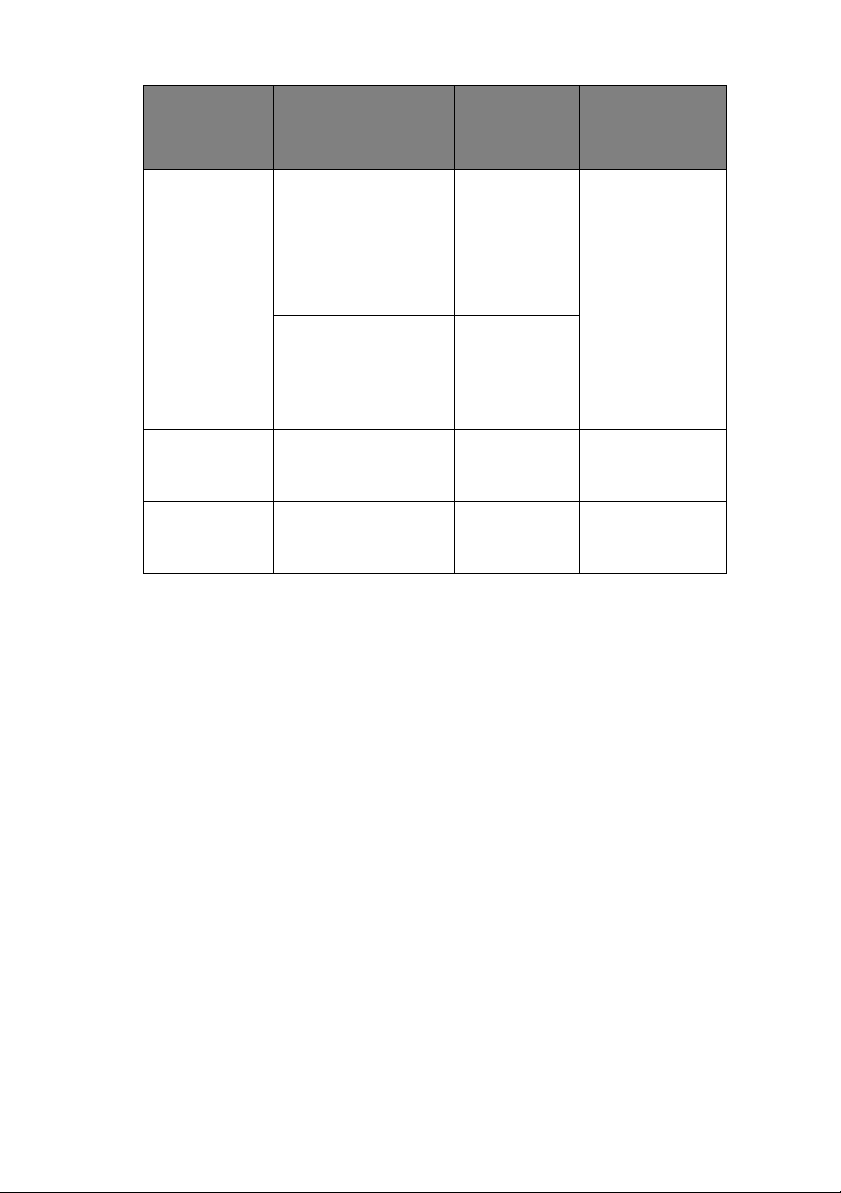
TYPE FORMAT POIDS ALIMENTA-
TION/
SORTIE
Enveloppe 4,72 x 9,25 pouces
Étiquettes A4, Lettre, B5 0,004 –
Transparents
Papier brillant
3,54 x 8,07 pouces
9,25 x 4,72 pouces
9,25 x 4,13 pouces
9,45 x 13,07 pouces
8,50 x 10,91 pouces
4,69 x 7,76 pouces
8,27 x 11,69 pouces
12,76 x 9,02 pouces
9,02 x 6,38 pouces
8,66 x 4,33 pouces
8,88 x 3,88 pouces
9,5 x 4,13 pouces
7,5 x 3,88 pouces
A4, Letter 0,004 pouces Bac 1 ou bac MF
23 lb BacMF
Empileuse face
en dessus
Basé sur du
papier de
24 lb
0,008 pouces
BacMF
Empileuse face
en dessus
Empileuse face
en dessus
Bacs et empileuses
Bacs 1 à 4
Le bac 1 est le bac d'alimentation standard et peut contenir
jusqu'à 530 feuilles de papier de 20 lb (75 g/m²). Les bacs 2 à 4
permettent d'obtenir une capacité totale de 2120 feuilles de
papier de 20 lb (75 g/m²).
Si du papier de format identique est chargé dans un autre bac
(par exemple le bac 2 ou le bac MF), vous pouvez faire en sorte
que l'imprimante bascule automatiquement vers l'autre bac
quand le bac en cours n'a plus de papier. Cette fonction peut être
activée par les paramètres des pilotes lorsque vous imprimez à
partir d'une application Windows ou via une option de menu si
vous utilisez d'autres applications.
Bac MF
Le bac multifonction est utilisé pour les formats de support autres
que ceux des bacs standard, avec des grammages plus élevés et
des supports spéciaux.
ES3640e MFP Guide de l’Utilisateur
Vue d’ensemble du système MFP > 29
Page 30
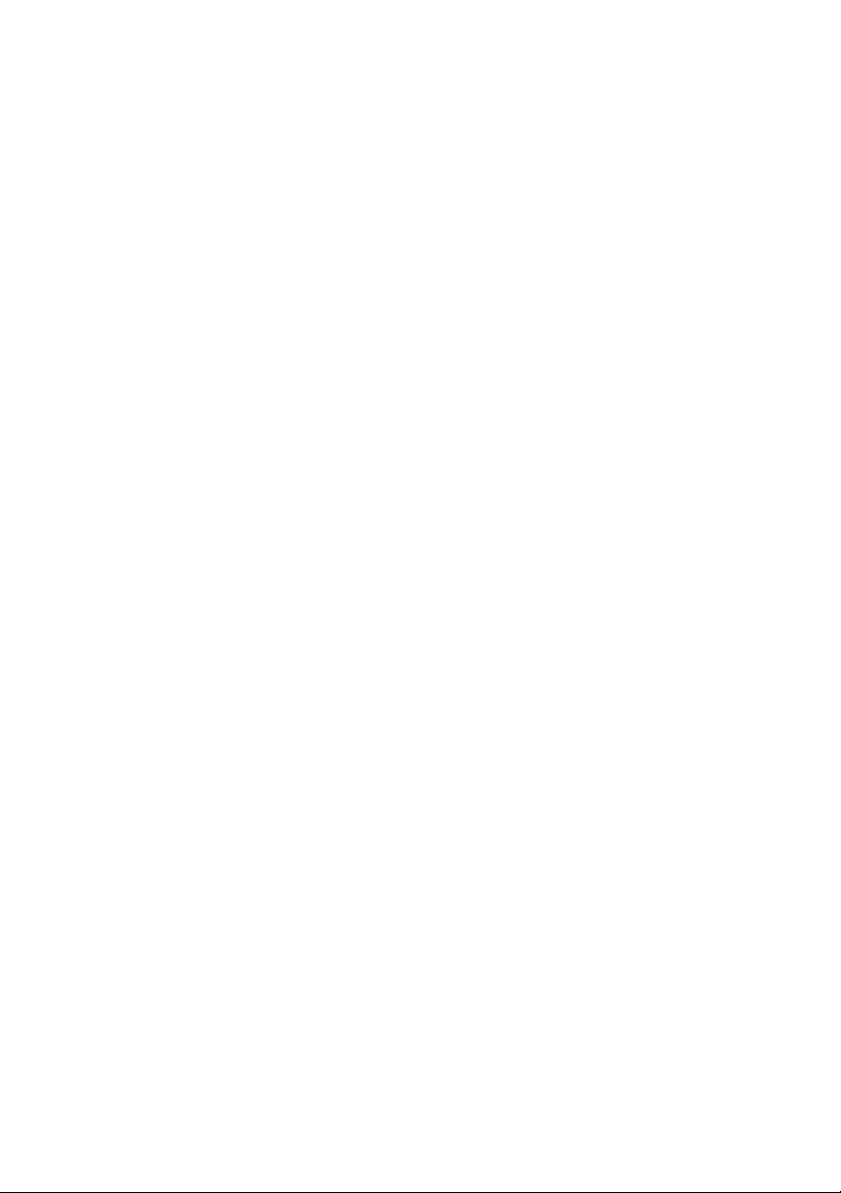
Le bac multifonction peut accepter les mêmes formats de
supports que les bacs standard, mais avec un grammage pouvant
atteindre 71,3 lb (268 g/m²). Pour les papiers très lourds,
utilisez l'empileuse face en dessus. Ainsi, le parcours du papier
dans l'imprimante est pratiquement droit.
Le bac multifonction permet d'utiliser des largeurs de papier dès
3 pouces (76,2 mm) et des longueurs jusqu'à 47,24 pouces
(1200 mm). Pour imprimer des bannières, les tailles
recommandées sont Lettre en largeur, 35,43 pouces et
47,24 pouces en longueur et un grammage de 34 lb (128 g/m²).
Utilisez le bac multifonction pour l'impression d'enveloppes et de
transparents. Il est possible de charger 100 feuilles de
transparents ou 25 enveloppes à la fois, sous réserve d'une
profondeur d'empilage maximum de 1 pouce.
Chargez le papier et les transparents avec la face à imprimer vers
le haut et le bord supérieur dans l'imprimante. N'utilisez pas la
fonction duplex (impression recto-verso) pour les transparents.
Empileuse face en dessous
L'empileuse face en dessous située dans la partie supérieure de
l'imprimante peut contenir jusqu'à 500 feuilles de papier
standard de 20 livres (80 g/m²) et accepter du papier de 17 –
57 livres (64 – 216 g/m²). Les pages imprimées dans l'ordre de
lecture (page 1 en premier) sont triées dans l'ordre de lecture
(dernière page au-dessus, face vers le bas).
Empileuse face en dessus
L'empileuse face en dessus doit être ouverte et il convient de tirer
la rallonge du bac lorsque l'empileuse doit être en service. (Que
l'empileuse face en dessus soit ouverte ou fermée, le paramètre
Face en dessous dirigera les documents vers l'empileuse face en
dessous.)
L’empileuse face en dessus peut contenir 250 feuilles de 20 livres
(80 g/m²) de papier standard et peut accepter du papier de
71,3 livres (268 g/m²).
Utilisez toujours cette empileuse et le dispositif d’alimentation
multi-usage pour le papier dont le grammage dépasse 57 livres
(216 g/m²).
ES3640e MFP Guide de l’Utilisateur
Vue d’ensemble du système MFP > 30
Page 31

Unité duplex
Cette option offre une impression recto verso automatique sur le
papier ordinaire provenant des bacs 1 – 4 ou du bac MF. Les
formats de papier corrects sont A6, A5, B5, B5LEF, Executive, A4,
A4LEF, Lettre, Lettre LEF, Légal 13 in, Légal 13,5 in, Légal 14 in,
B4, Tabloïd, Tabloïd Extra, A3, A3 Wide, A3 Nobi, Personnalisé
(3,9 – 12,9 pouces de large, 5,8 –18 pouces de long), avec des
grammages de 20 – 32 livres (75 – 120 g/m²).
Exemples de bacs et d'empileuses
Chargement des bacs de 1 à 4
Le bac 1 est utilisé dans l'exemple suivant.
1. Sortez le bac.
2. Appuyez sur la butée arrière de papier (1) et ajustez-la au
format de papier requis.
1
ES3640e MFP Guide de l’Utilisateur
Vue d’ensemble du système MFP > 31
Page 32

3. Déployez en éventail le papier à charger puis tapotez les
bords de la pile de papier sur une surface plane pour
aligner les feuilles.
4. Chargez le papier (face vers le bas et bord supérieur vers
la droite pour le papier papier à en-tête), appuyez sur la
patte (2) du guide de papier et ajustez les guides (3) pour
qu'ils s'accolent au papier.
Pour éviter les bourrages de papier :
> Ne laissez aucun espace entre le papier, les guides du
papier et la butée arrière.
> Ne remplissez pas trop le bac à papier. La charge du
bac dépend du type de papier.
> N’y placez pas de papier abîmé.
> Ne chargez pas de papier de différents formats ou
types.
3
2
ES3640e MFP Guide de l’Utilisateur
Vue d’ensemble du système MFP > 32
Page 33

5. Repoussez doucement le bac dans l'imprimante.
Utilisation du bac MF
1. Serrez la poignée (1) et ouvrez le bac multifonction.
1
ES3640e MFP Guide de l’Utilisateur
Vue d’ensemble du système MFP > 33
Page 34
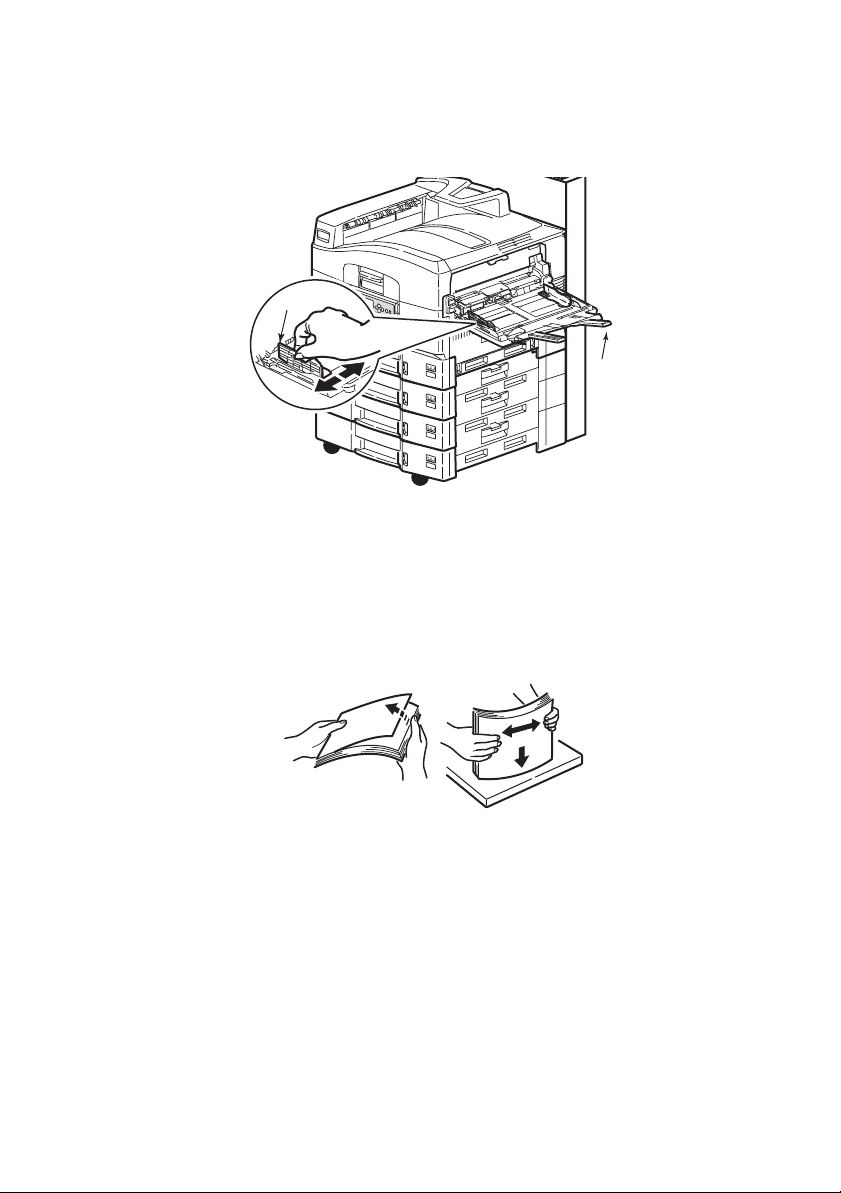
2. Déployez la partie de support de papier et sortez les
supports de rallonge (2).
3
2
3. Ajustez les guides du papier (3) au format du papier
utilisé.
4. Déployez en éventail le papier à charger puis tapotez les
bords de la pile de papier sur une surface plane pour
aligner les feuilles.
5. Chargez le papier.
> Pour l'impression recto sur du papier à en-tête,
chargez le papier dans le bac multifonction, face préimprimée en dessus, avec le bord supérieur dans
l'imprimante.
> Pour l'impression recto verso (duplex) sur du papier à
en-tête, chargez le papier dans le bac multifonction,
face pré-imprimée en dessus, avec le bord supérieur à
l'opposé de l’imprimante.
ES3640e MFP Guide de l’Utilisateur
Vue d’ensemble du système MFP > 34
Page 35

> Les enveloppes doivent être insérées face vers le haut,
avec le bord long dans l'imprimante. N'utilisez pas
l'impression recto verso sur les enveloppes.
> Ne laissez aucun espace entre le papier et les guides.
> Ne dépassez pas la charge du papier avoisinant 230
feuilles, 100 transparents ou 25 enveloppes. La
profondeur maximale de la pile de papier est de
1 pouce.
ES3640e MFP Guide de l’Utilisateur
Vue d’ensemble du système MFP > 35
Page 36

Utilisation des empileuses
Empileuse face en dessous
Quand l'empileuse face en dessous (1) sur le côté gauche de
l'imprimante est fermée (sa position normale), le papier est
éjecté vers l'empileuse face en dessous en haut de l'imprimante.
1
ES3640e MFP Guide de l’Utilisateur
Vue d’ensemble du système MFP > 36
Page 37

Empileuse face en dessus
Le chemin de sortie face en dessus est utilisé pour le papier lourd
(papier cartonné etc.), les enveloppes, les transparents et les
étiquettes.
1. Ouvrez l'empileuse (1).
1
2. Sortez le support de papier (2).
2
ES3640e MFP Guide de l’Utilisateur
Vue d’ensemble du système MFP > 37
Page 38

3. Faites pivoter la rallonge du support de papier (3).
3
ES3640e MFP Guide de l’Utilisateur
Vue d’ensemble du système MFP > 38
Page 39

Scanner
Recommandations concernant le papier
L'ADF peut traiter jusqu'à 50 feuilles de papier 11,8 x 17 pouces,
d'un grammage de 16 – 28 lb (60 – 105 g/m²).
La vitre peut accueillir des formats de papier allant jusqu'à 11,8
x 17 pouces et le capot document peut être laissé ouvert pour
numériser des livres épais.
Utilisez la vitre et non l'ADF pour numériser des documents qui :
ont une surface lisse, tels que le papier photo, plastifié ou
brillant ;
sont pliés, froissés, recourbés ou déformés ;
ne sont pas rectangulaires ;
portent des étiquettes ou d'autres irrégularités de surface ;
ont une largeur inférieure à 100 mm ou une longueur
inférieure à 180 mm. Ces documents peuvent provoquer
des erreurs d'alimentation ou s'étirer dans l'ADF.
Chargement de l'ADF
Pour les documents au format Lettre, nous recommandons
l'orientation suivante :
> Mode Copie : document face vers le haut, haut du
document à l'opposé de l'utilisateur
> Numériser vers la messagerie électronique, Numériser
vers FTP, Numériser vers la boîte aux lettres, Numériser
vers la file d'attente, Utilitaire à distance : document face
vers le haut, haut du document vers la gauche de
l'utilisateur
1. Assurez-vous que votre document ne porte pas d'agrafes
ni de trombones et que ses bords ne sont pas abîmés.
2. Si vous chargez plusieurs pages (50 maximum), déployez
le papier en éventail afin d'éviter les bourrages papier
possibles puis tapotez les bords de la pile de papier sur
une surface plane pour aligner les feuilles.
ES3640e MFP Guide de l’Utilisateur
Vue d’ensemble du système MFP > 39
Page 40

3. Le texte étant orienté vers le haut, insérez le document
assez loin dans l'ADF pour pouvoir ajuster le guide de
papier (1) et centrer le document dans l'ADF.
1
4. Relâchez doucement le document dans l'ADF.
ES3640e MFP Guide de l’Utilisateur
Vue d’ensemble du système MFP > 40
Page 41

Chargement de la vitre (flatbed)
Pour les documents au format Lettre, nous recommandons
l'orientation suivante :
> Mode Copie : document face vers le bas, haut du
document vers l'utilisateur
> Numériser vers la messagerie électronique, Numériser
vers FTP, Numériser vers la boîte aux lettres, Numériser
vers la file d'attente, Utilitaire à distance : document face
vers le bas, haut du document vers la gauche de
l'utilisateur
1. Ouvrez le capot document pour découvrir la vitre.
2. Sur la vitre, placez votre document côté texte en dessous
et alignez-le sur le coin supérieur gauche de la vitre.
3. Fermez le capot document.
ES3640e MFP Guide de l’Utilisateur
Vue d’ensemble du système MFP > 41
Page 42

Panneaux de commandes
1
Le contrôle de votre système multifonction s'effectue par le biais
de ses deux panneaux de commandes, l'un situé sur
l'imprimante, l'autre sur le scanner. Les deux panneaux de
commandes sont complémentaires et fonctionnent
conjointement en tant que composants du système global. Par
exemple, un message du panneau de commandes du scanner
vous redirigera vers le panneau de commandes de l'imprimante
si la situation l'exige.
Panneau de commandes de l'imprimante
Il est possible de pivoter le panneau de commandes de 90°
(maximum) vers le haut depuis sa position de base (1), selon la
position la plus confortable.
ES3640e MFP Guide de l’Utilisateur
Panneaux de commandes > 42
Page 43

Boutons et voyants
Les composants du panneau de commandes sont identifiés et
décrits brièvement ci-après :
1. Bouton Shutdown/Restart (Arrêt/Redémarrage)
Appuyez sur ce bouton et maintenez-le enfoncé pour
arrêter le logiciel. Vous pouvez ensuite appuyer de
nouveau sur ce bouton pour redémarrer ou utiliser
l'interrupteur Power (alimentation) pour éteindre
complètement l'imprimante.
2. TémoinPrêt
Allumé : indique que l'imprimante est prête à imprimer
Clignotant : indique le traitement de données d'impression
Éteint : indique l'incapacité de recevoir des données (hors
connexion)
3. TémoinAttention
Éteint : indique un fonctionnement normal
Clignotant : indique la présence d'erreur(s) n'empêchant
pas l'impression
Allumé : indique la présence d'erreur(s) empêchant
l'impression
4. PanneauÉcran
ES3640e MFP Guide de l’Utilisateur
Panneaux de commandes > 43
Page 44

Il affiche l'état et les informations de configuration pour
l'imprimante et des aides dans la langue que vous avez
choisie
5. Bouton Flèche Haut
Permet de passer en mode Menu et de faire défiler vers le
haut la liste des options de menu
6. Bouton Flèche Bas
Permet de passer en mode Menu et de faire défiler vers le
bas la liste des options de menu
7. Bouton Back (Précédent)
Retourne à l'option de menu précédente, du niveau
supérieur
8. Bouton Entrée
Permet de passer en mode Menu et de sélectionner l'option
en surbrillance dans le panneau écran
9. Bouton Online (En ligne)
Permet de basculer entre l'état En ligne (l'imprimante est
prête à recevoir des données) et hors ligne (l'imprimante
n'est pas prête à recevoir des données)
10. Bouton Cancel (Annuler)
Annule la tâche d'impression en cours
11. Bouton Help (Aide)
Fournit un complément de données en texte ou en image
à ce qui est affiché sur le panneau écran
ES3640e MFP Guide de l’Utilisateur
Panneaux de commandes > 44
Page 45

Messages du panneau LCD
Il existe quatre types de messages sur le panneau d'affichage :
> informations sur l'état
> Informations sur les menus (fonctions)
> informations sur la configuration
> informations d'aide
Informations sur l'état
Les informations sur l'état correspondent aux trois états de
l'imprimante :
Pour l'état Information, par exemple en veille ou
impression en cours, l'imprimante peut traiter des tâches
d'impression.
Pour l'état Avertissement, l'imprimante a rencontré un
problème mineur mais reste à même de traiter les tâches
d'impression.
Pour l'état Erreur, l'imprimante a rencontré un problème et
ne peut pas continuer l'impression sans l'intervention de
l'utilisateur et l'élimination du problème.
Les deux lignes supérieures du panneau d'affichage indiquent
l'état de l'imprimante. Le bas du panneau d'affichage présente
normalement un graphique de l'utilisation du toner.
Informations sur les menus (fonctions)
Il existe trois types d'informations sur les menus (fonctions) :
Menus utilisateur : ouverts en appuyant sur le bouton
Entrée, la flèche Haut ou la flèche Bas du panneau de
commandes. Ces menus permettent à l'utilisateur moyen
d'effectuer différents paramétrages du fonctionnement de
l'imprimante.
Menu administrateur : ouverts en appuyant sur le bouton
Entrée plus de 2 secondes tout en mettant l'imprimante
sous tension (y compris Redémarrer). Destinés aux
administrateurs et aux utilisateurs avertis. Limitent les
ES3640e MFP Guide de l’Utilisateur
Panneaux de commandes > 45
Page 46

modifications que les utilisateurs normaux peuvent
effectuer via les menus utilisateur.
Menu de maintenance du système : ouverts en appuyant
simultanément sur la flèche Haut et la flèche Bas
pendant plus de 2 secondes tout en mettant l'imprimante
sous tension (y compris Redémarrer). Destiné au
personnel d'assistance pour permettre de définir des
configurations et des fonctions spéciales.
Informations sur la configuration
Les informations sur la configuration fournissent par
exemple les versions des microprogrammes internes.
Il est possible de faire défiler les options des menus de chaque
niveau en déplaçant la surbrillance à l'aide des boutons flèche
Haut/flèche Bas et de sélectionner une option en surbrillance à
ce niveau en appuyant sur Entrée. Quand vous sélectionnez le
menu du niveau le plus bas, vous pouvez modifier son paramètre
en sélectionnant la valeur en surbrillance requise dans une liste
ou en entrant une valeur numérique. Dans d'autres cas, vous
pouvez afficher ou imprimer les informations de configuration de
l'impression.
Mode Aide
Quand une erreur s'est produite, appuyez sur le bouton Aide.
Des informations s'affichent alors pour vous permettre de
corriger l'erreur.
ES3640e MFP Guide de l’Utilisateur
Panneaux de commandes > 46
Page 47

Modes du panneau LCD
Les messages du panneau écran, complétés le cas échéant par
les messages d'Aide, sont supposés être clairs. Vous trouverez
plus d'informations sur les messages les plus courants dans
l'“Annexe A – Messages du panneau Panneau d'affichage
(imprimante)” à la page 183.
Utilisation des menus
NOTE
Les détails des menus sont donnés dans l'“Annexe B –
Système de menus (imprimante)” à la page 185 pour
référence.
Les boutons Entrée, Flèche Haut, Flèche Bas et Précédent
vous permettent de vous déplacer dans les menus de
l'imprimante. Vous pouvez ajuster les paramètres (p. ex. définir
le format de papier pour le bac 1) ou afficher des informations
(p. ex. la quantité restante d'un consommable).
Bon nombre de ces paramètres peuvent être (et le sont souvent)
écrasés par ceux des pilotes d'imprimante de Windows.
Toutefois, il est possible de laisser certains paramètres des
pilotes sur "Paramètre de l'imprimante", les paramètres entrés
dans ces menus de l'imprimante sont alors utilisés par défaut.
Les étapes à suivre pour utiliser ces menus sont généralement les
suivantes :
1. Assurez-vous que le panneau indique que l'imprimante
est prête à imprimer.
2. Entrez dans le mode Menus utilisateur en appuyant sur le
bouton Entrée, la flèche Haut ou la flèche Bas et
plusieurs fois sur ces deux dernières de manière à mettre
en surbrillance le menu souhaité dans la liste.
3. Appuyez sur le bouton Entrée pour sélectionner ce menu.
4. Appuyez sur la flèche Haut ou la flèche Bas plusieurs
fois afin de mettre en surbrillance l'option désirée.
5. Appuyez sur le bouton Entrée pour sélectionner cette
option.
ES3640e MFP Guide de l’Utilisateur
Panneaux de commandes > 47
Page 48

6. Appuyez sur la flèche Haut ou la flèche Bas plusieurs
fois afin de mettre en surbrillance la valeur désirée.
7. Appuyez sur le bouton Entrée pour sélectionner cette
Valeur. (Si vous configurez un paramètre, vérifiez qu'un
astérisque (*) apparaît à côté de la valeur de paramètre
sélectionnée.)
8. Appuyez sur le bouton Online (En ligne) pour quitter le
mode Menus et revenir à l'état Prêt à imprimer.
Reportez-vous à la section “Mise en route” à la page 52 et à
l'“Annexe B – Système de menus (imprimante)” à la page 185
pour des exemples d'utilisation des menus.
ES3640e MFP Guide de l’Utilisateur
Panneaux de commandes > 48
Page 49

Panneau de commandes du scanner
Les composants du panneau de commandes sont identifiés et
décrits brièvement ci-après :
45678910
4b
1
2
3
1. Bouton Menu
Démarre ou ferme un menu OSD d'ajustement de l'image
LCD permettant de régler la luminosité, le contraste, la
position de l'image etc. Pour en savoir plus, reportez-vous
à l'“Annexe H – Configuration de l'écran tactile” à la
page 226.
2. Bouton Flèche Haut
Vous permet de parcourir les fonctions d'image LCD
jusqu'à ce que le paramètre voulu ait été atteint. Une fois
qu'il a été sélectionné en appuyant sur le bouton Menu, ce
bouton vous permet d'incrémenter la valeur du paramètre.
Vous confirmez et paramétrez cette nouvelle valeur en
appuyant de nouveau sur le bouton Menu.
4a
12
13
14
15
16
17
18
1920
11
3. Bouton Flèche Bas
Vous permet de parcourir les fonctions d'image LCD
jusqu'à ce que le paramètre voulu ait été atteint. Une fois
qu'il a été sélectionné en appuyant sur le bouton Menu, ce
bouton vous permet de décrémenter la valeur du
paramètre. Vous confirmez et paramétrez cette nouvelle
valeur en appuyant de nouveau sur le bouton Menu.
4. Écran tactile
Vous permet d'effectuer des sélections relatives aux
fonctions de copie et de numérisation en touchant l'écran
ES3640e MFP Guide de l’Utilisateur
Panneaux de commandes > 49
Page 50

pour appuyer sur les boutons sélectionnés. Pour plus de
confort, vous pouvez relever l'écran en tirant la poignée
(4a) et en le verrouillant dans sa position. Utilisez la
commande de dégagement (4b) pour l'abaisser.
Faites attention de ne pas rayer l'écran avec des objets
tranchants ou pointus, tels qu'un stylo à bille, car ils
pourraient endommager l'écran.
5. Bouton COPY (COPIE)
Appuyez sur ce bouton pour sélectionner le mode de copie
sur l'écran tactile.
6. Bouton SCAN TO E-MAIL (NUMÉRISER VERS LA
MESSAGERIE ÉLECTRONIQUE)
Appuyez sur ce bouton sur l'écran tactile pour sélectionner
le mode d'envoi de courrier électronique.
7. Bouton SCAN TO NETWORK (NUMÉRISER VERS LE
RÉSEAU)
Appuyez sur ce bouton sur l'écran tactile pour sélectionner
le mode d'envoi sur le réseau et accéder ainsi aux fonctions
de numérisation vers FTP et de numérisation à distance.
8. Bouton SCAN TO MAILBOX (NUMÉRISER VERS LA
BOÎTE AUX LETTRES)
Appuyez sur ce bouton sur l'écran tactile pour sélectionner
le mode d'envoi vers une boîte aux lettres et accéder ainsi
aux fonctions de numérisation vers une boîte aux lettres ou
une file d'attente.
9. Bouton INTERRUPT (INTERRUPTION)
Ce bouton permet d'activer ou de désactiver le mode
d'interruption, son voyant étant allumé quand le mode
d'interruption est actif. Utilisez ce bouton pour interrompre
un travail d'impression et effectuer une numérisation.
10. Bouton POWER SAVE (ÉCONOMIE D'ÉNERGIE)
Ce bouton permet d'activer ou de désactiver le mode
d'économie d'énergie du scanner, son voyant étant allumé
quand le mode d'économie d'énergie est actif.
11. Bouton CONFIGURATION
ES3640e MFP Guide de l’Utilisateur
Panneaux de commandes > 50
Page 51
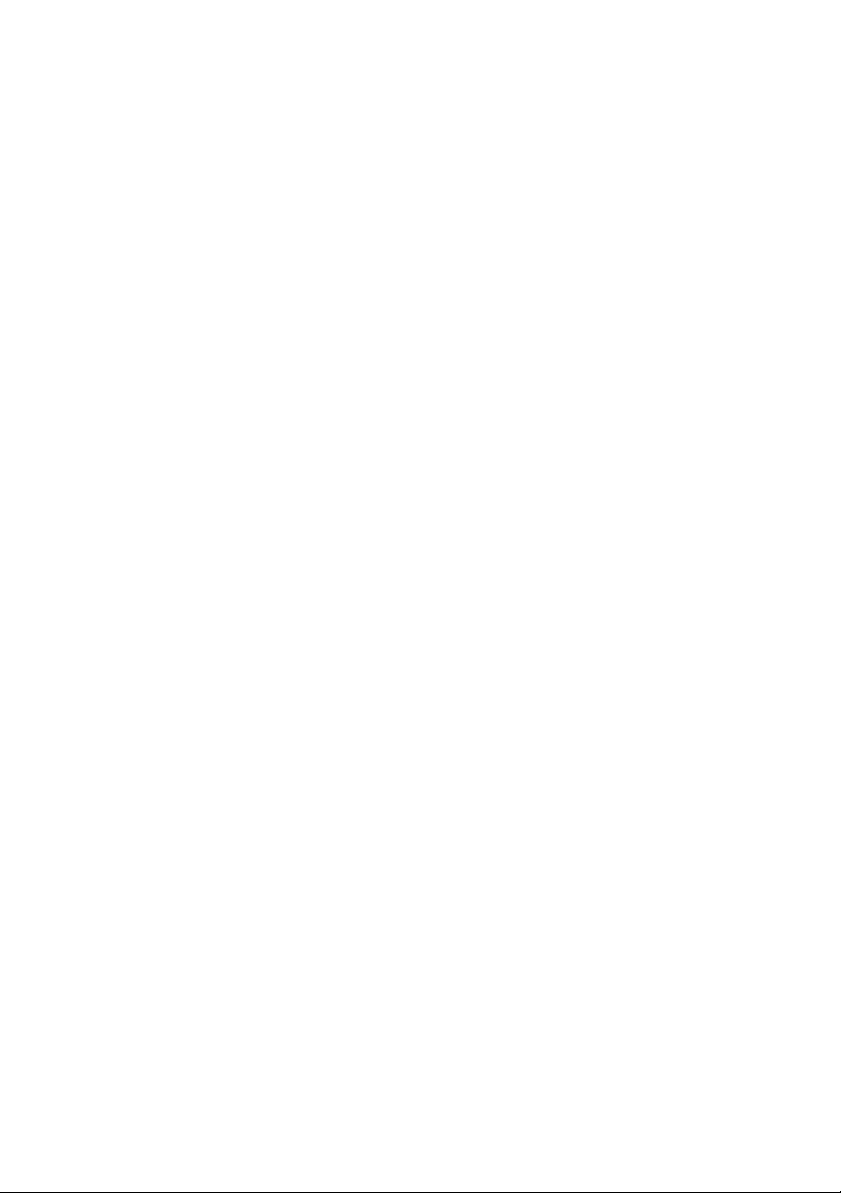
Appuyez sur ce bouton afin de sélectionner le mode de
configuration pour les carnets d'adresses ou les rapports,
par exemple. (Voir “Annexe F – Détails de configuration du
scanner” à la page 215.)
12. Bouton HELP (AIDE)
Appuyez sur ce bouton pour sélectionner des informations
d'aide sur l'écran tactile.
13. Voyant ATTENTION Témoin
Clignote quand l'opérateur doit intervenir, par exemple en
cas de bourrage papier.
14. Voyant POWER Témoin
S'allume quand le scanner est allumé.
15. Bouton RESET (RÉINITIALISER)
Appuyez sur ce bouton pour ramener tous les paramètres
d'une fonction sélectionnée à leurs valeurs par défaut, les
tâches en cours ne sont pas interrompues.
16. Bouton STOP
Appuyez sur ce bouton pour arrêter le processus de
numérisation.
17. Bouton START (DÉMARRER)
Appuyez sur ce bouton pour démarrer le processus de
numérisation.
18. Bouton CLEAR (EFFACER)
Appuyez sur ce bouton pour effacer tout le texte d'une case
sélectionnée sur le panneau tactile.
19. Boutons numériques (0 – 9)
Utilisez ces boutons pour saisir un nombre de copies, une
adresse électronique ou une échelle de copie par exemple.
20. Bouton Point
Utilisez ce bouton pour entrer des valeurs décimales ou
écrire une adresse électronique.
ES3640e MFP Guide de l’Utilisateur
Panneaux de commandes > 51
Page 52

Mise en route
Cette section fournit des informations pour permettre de vous
familiariser avec votre système MFP.
Arrêt/Marche
Arrêt
1. Imprimante
Appuyez sur le bouton Arrêt/Redémarrage (1) sur le
panneau de commandes pour démarrer le processus
d'arrêt.
1
ES3640e MFP Guide de l’Utilisateur
Mise en route > 52
Page 53

2. Scanner
Lorsque l'écran du scanner indique que l'arrêt est terminé,
éteignez le scanner au niveau de l'interrupteur (1).
1
3. Utilisez l'interrupteur Marche/Arrêt pour éteindre
l'imprimante. Veuillez patienter, car l'opération peut
prendre un peu de temps.
ES3640e MFP Guide de l’Utilisateur
Mise en route > 53
Page 54

Mise en marche
1. Scanner
Allumez le scanner en utilisant l'interrupteur (1).
1
NOTE
Si le panneau d'affichage indique que vous pouvez éteindre ou
redémarrer l'imprimante, appuyez sur Arrêt/Redémarrage
pour allumer l'imprimante.
2. Si l'imprimante est éteinte (hors tension), utilisez le
bouton Marche/Arrêt pour l'allumer. Patientez quelques
ES3640e MFP Guide de l’Utilisateur
Mise en route > 54
Page 55

instants car cette opération peut prendre un peu de
temps.
3. Même si vous n'utilisez votre système MFP que pour
imprimer, assurez-vous que le scanner est allumé.
Contrôle des paramètres actuels
Procédez comme suit pour générer un rapport de configuration
afin de vous assurer que votre imprimante est correctement
configurée.
1. Vérifiez qu'il y a du papier Lettre dans le Bac 1 (à utiliser
pour cette opération).
2. Assurez-vous que le panneau indique que l'imprimante
est prête à imprimer.
3. Appuyez sur la flèche Haut et la flèche Bas plusieurs
fois afin de mettre en surbrillance Imprimer pages.
4. Appuyez sur le bouton Entrée pour sélectionner Imprimer
pages.
5. Appuyez sur la flèche Haut et la flèche Bas plusieurs
fois afin de mettre en surbrillance Configuration.
6. Appuyez sur le bouton Entrée pour sélectionner
Configuration.
7. Appuyez sur le bouton Entrée pour exécuter la
commande, un document Configuration s'imprime.
ES3640e MFP Guide de l’Utilisateur
Mise en route > 55
Page 56

8. Une fois qu'elle a imprimé le document de configuration,
l'imprimante retourne à l'état Prêt à imprimer.
9. Vous pouvez utiliser ce document pour vérifier la
configuration de votre imprimante. Les valeurs système et
les accessoires installés sont listés en haut de la première
page, suivis des valeurs d'état et des paramètres.
Interfaces et connexion
Votre imprimante est équipée de plusieurs interfaces de
données :
> Parallèle – Pour une connexion directe à un PC. Ce port
nécessite un câble parallèle (conforme IEEE 1284) bidirectionnel.
> USB – Pour une connexion à un PC exécutant Windows 98
ou une version supérieure (autre que Windows 95 mis à
niveau vers Windows 98) ou Macintosh. Ce port requiert
un câble compatible avec USB version 2.0 ou une version
supérieure.
Le fonctionnement d'une imprimante n'est pas garanti si
un périphérique compatible USB est connecté en même
temps que d'autres machines compatibles USB.
Lorsque plusieurs imprimantes de même type sont
connectées, elles sont numérotées *****, ***** (2),
***** (3), etc. Ces numéros dépendent de l'ordre de
connexion ou de mise sous tension des imprimantes.
> Ethernet – Pour une connexion par câbles réseau.
NOTE
Les câbles d'interface ne sont pas fournis avec l'imprimante.
ES3640e MFP Guide de l’Utilisateur
Mise en route > 56
Page 57

Connexion du port parallèle
1. Éteignez l'imprimante et l'ordinateur.
2. Connectez un câble parallèle entre l'imprimante et
l'ordinateur.
3. Allumez l'imprimante puis l'ordinateur.
Connexion du port USB
Ne connectez pas encore le câble USB. Vous serez invité à
connecter le câble USB lorsque vous exécuterez le CD-ROM de
pilotes.
Si vous connectez votre imprimante directement à un ordinateur
non raccordé à un réseau, continuez à la section intitulée
« Utilisation du CD-ROM de pilotes ».
ES3640e MFP Guide de l’Utilisateur
Mise en route > 57
Page 58

Connexion du port réseau
1. Éteignez l'imprimante et l'ordinateur.
2. Retirez le capot protecteur du connecteur réseau sur
l'imprimante.
ES3640e MFP Guide de l’Utilisateur
Mise en route > 58
Page 59

3. Connectez un câble Ethernet entre l'imprimante et un
concentrateur Ethernet.
4. Allumez l'imprimante puis l'ordinateur.
Si votre imprimante est installée en tant qu'imprimante réseau,
reportez-vous à la section correspondante du Guide d'installation
des logiciels et le Guide de configuration pour en savoir plus sur
la configuration de la connexion réseau avant d'installer les
pilotes de l'imprimante.
NOTE
Les compétences d'un administrateur sont nécessaires lors de
l'installation d'une connexion réseau.
ES3640e MFP Guide de l’Utilisateur
Mise en route > 59
Page 60

Utilisation du CD-ROM de pilotes
Pour apprendre comment installer les pilotes et les autres
logiciels, reportez-vous à la brochure Installation des logiciels.
ES3640e MFP Guide de l’Utilisateur
Mise en route > 60
Page 61

Impression
Pour tout savoir sur l'utilisation de l'imprimante et de tous ses
accessoires en option, et imprimer vos documents efficacement,
reportez-vous au Guide d'impression.
ES3640e MFP Guide de l’Utilisateur
Impression > 61
Page 62

Informations sur l'utilisation du scanner
Contrôle d'accès
Si votre Administrateur a activé le contrôle d'accès sur le
scanner, celui-ci démarrera automatiquement en mode de
contrôle d'accès. Vous ne pourrez pas l'utiliser tant que vous
n'aurez pas entré un PIN valide et que vous n'aurez pas ouvert
de session. Après avoir utilisé le scanner, vous devrez fermer
votre session, en laissant le scanner en mode de contrôle d'accès
afin qu'il ne puisse pas être utilisé par des personnes non
autorisées.
NOTE
Le PIN est associé l'Utilitaire de comptabilisation des travaux
(Job Accounting Utility), il s'agit des quatre derniers chiffres de
l'ID utilisé pour la comptabilisation du travail.
Ouverture de session
1. Au niveau de l'écran de contrôle d'accès, utilisez les
touches numériques du scanner pour saisir votre PIN.
ES3640e MFP Guide de l’Utilisateur
Informations sur l'utilisation du scanner > 62
1
Page 63

2. Appuyez sur le bouton Ouvrir une session (1) et l'écran
Mode Copie par défaut s'affiche. Le scanner peut
maintenant être utilisé.
Fermeture de session
1
1. Une fois que vous avez fini d'utiliser le scanner, appuyez
sur le bouton Fermer la session (1) pour revenir à l'écran
de contrôle d'accès.
ES3640e MFP Guide de l’Utilisateur
Informations sur l'utilisation du scanner > 63
Page 64

Surveillance de l'état
Voir aussi “Annexe C – État du scanner” à la page 205.
1
Le bouton État (1) change de color en fonction de l'état du
système multifonction :
> Bleu : état Prêt
> Orange : état Avertissement
> Rouge : état Alerte
ES3640e MFP Guide de l’Utilisateur
Informations sur l'utilisation du scanner > 64
Page 65

1. Pour plus d'informations sur l'état, appuyez sur le bouton
État afin d'afficher la fenêtre correspondante.
1
2. Appuyez sur le bouton Fermer pour refermer la fenêtre
d'état.
Utilisation de l'utilitaire Aide
Pour obtenir une aide, appuyez sur le bouton HELP (AIDE) sur le
panneau de commandes du scanner.
1. Sélectionnez une rubrique et appuyez sur le bouton Ouvrir
(1).
1
ES3640e MFP Guide de l’Utilisateur
Informations sur l'utilisation du scanner > 65
Page 66

2. Naviguez et lisez les informations dont vous avez besoin.
3. Vous pouvez à tout moment appuyer sur le bouton
Maintenance (1) pour afficher l'écran Informations sur le
fournisseur afin d'obtenir les coordonnées du fournisseur,
puis appuyez sur le bouton Fermer pour revenir à l'écran
Aide.
1
2
4. Appuyez sur le bouton Fermer (2) pour quitter l'écran
Aide.
Comment éviter les problèmes d'incompatibilité
Il est possible de demander à votre système multifonction
d'exécuter des instructions impliquant des problèmes de
compatibilité de support, p.ex. si vous copiez un original A4 avec
le paramètre Réduire/Agrandir réglé sur 141 % (A4 vers A3) et
la Sélection de bac (pour l'imprimante) définie sur Bac 1
contenant un support A4. Le système multifonction détecte ce
type de situations et émet un message pour indiquer que votre
demande a été annulée et vous reporter à ce guide.
Pour éviter les problèmes d'incompatibilité tels que celui
susmentionné, assurez-vous que l'image que vous avez choisie
tient sur le format du support présent dans le bac de l'imprimante
que vous avez sélectionnée.
D'autres problèmes d'incompatibilité relatifs aux demandes de
perforation et d'agrafage peuvent apparaître. Vous trouverez des
ES3640e MFP Guide de l’Utilisateur
Informations sur l'utilisation du scanner > 66
Page 67

informations permettant de les éviter dans l'“Annexe D –
Informations sur la prise en charge des supports” à la page 206.
Des informations sur les formats de documents pouvant être
numérisés sur la vitre ou dans l'ADF avec le paramètre par défaut
Auto sont fournies dans l'“Annexe E – Détection automatique des
formats de papier” à la page 213.
ES3640e MFP Guide de l’Utilisateur
Informations sur l'utilisation du scanner > 67
Page 68

Copie
Les documents à copier sont numérisés dans le scanner (vitre au
ADF) et les copies sont imprimées automatiquement au niveau
de l'imprimante.
Procédez comme suit :
1. Le mode Copie est la fonction par défaut de l'imprimante
multifonctions. Si nécessaire, appuyez sur le bouton
COPY (Copie) du panneau de commandes du scanner afin
d'afficher l'écran du mode Copie.
2. Placez le document à copier sur la vitre ou l'ADF du
scanner.
3. Effectuez vos sélections à l'aide des options de l'écran
tactile Mode Copie (descriptions ci-dessous).
4. Appuyez sur le bouton START pour exécuter vos copies.
ES3640e MFP Guide de l’Utilisateur
Copie > 68
Page 69
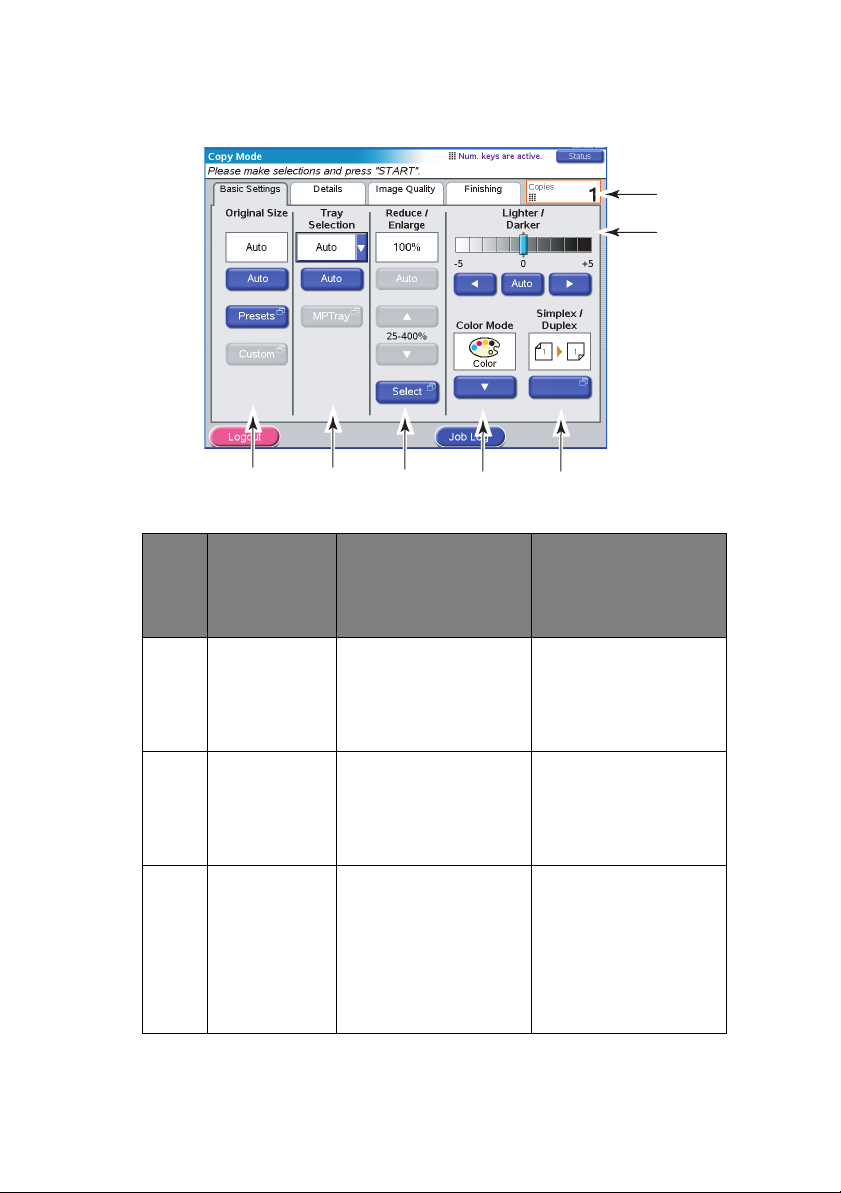
Onglet Paramètres de base
234567
FONCTION OPTIONS DESCRIPTION
NUMÉRO
1 Copies 1-999 Vous permet de
spécifier le nombre de
copies à effectuer. Le
nombre maximal de
copies par tâche est
999.
1
2Format
3Sélection de
d'origine
bac
ES3640e MFP Guide de l’Utilisateur
Auto, 5,5x8,5,
5,5x8,5R, 8,5x11,
8,5x11R, 8,5x13,
8,5x14, 11x17, A5,
A5R, A4, A4R, A3, B5,
B5R, B4, Personnalisé
Auto, Bac 1, Bac 2, Bac
3, Bac 4, BacMP
Copie > 69
Vous permet de
sélectionner le format
papier en fonction de la
taille du document.
Vous permet de définir
le bac à papier pour
l'impression.
Auto - Sélection
automatique du bac en
fonction de la taille de
l'image du document
et/ou du paramètre
d'échelle définis.
Page 70

FONCTION OPTIONS DESCRIPTION
NUMÉRO
4Réduire/
Agrandir
Auto, Préréglage,
25 % – 400 % à 1 %,
Sélection
Vous permet de mettre
la copie à l'échelle.
5Plus clair/Plus
6 Mode couleurs Couleur, N&B Vous permet de
7Simplex/
sombre
Duplex
Simplex/
Duplex
(configuration
Duplex)
Auto, -5 à +5 pour 1 Vous permet d'ajuster
1à1 côté, 1à2 côtés,
2à1 côté, 2à2 côtés,
Haut/Haut, Haut/Bas Vous permet de définir
les niveaux de
luminosité pour la
numérisation et
l'impression. Ce réglage
n'est pas appliqué (il est
désactivé) si l'option
Exposition auto est
activée.
sélectionner le mode
color de la sortie. Si
Couleur est sélectionné,
l'image numérisée est
imprimée en entier
color (Type
d'image=couleur
24 bits).
Si l'option N&B est
sélectionnée, l'image
numérisée est imprimée
en nuances de gris de
8 bits. Aucun paramètre
color n'est appliqué.
Vous permet de
spécifier la mise en
page de l'image du
document original et
celle souhaitée pour le
document imprimé.
Si vous spécifiez 2à1
côté ou 2à2 côtés,
placez vos originaux sur
l'ADF.
l'orientation des faces
recto et verso d'une
page recto-verso (pour
la numérisation et
l'impression).
ES3640e MFP Guide de l’Utilisateur
Copie > 70
Page 71

NOTE
Si vous spécifiez Auto pour Sélection de bac, l'imprimante
multifonctions sélectionne automatiquement le bac (des Bacs
1 à 4) offrant le papier le plus approprié. Pour imprimer sur du
papier à partir du BacMP, spécifiez BacMP pour la Sélection de
bac. Si votre copie est produite sur un papier que vous n'aviez
pas prévu d'utiliser, spécifiez manuellement le bac approprié
et réessayez. En mode Copie, les combinaisons des options
Type de support, Grammage et Format papier sont limitées.
Pour en savoir plus sur les combinaisons de format de papier,
reportez-vous à “Annexe D – Informations sur la prise en
charge des supports” à la page 206.
ES3640e MFP Guide de l’Utilisateur
Copie > 71
Page 72

Onglet Détails
12 4 6
FONCTION OPTIONS DESCRIPTION
35
NUMÉRO
1Type de
l'original
Mixte, Texte, Photo Vous permet de
ES3640e MFP Guide de l’Utilisateur
Copie > 72
spécifier le type
d'images sur le
document. Cette option
autorise l'optimisation
automatique
(prédéfinie) des
paramètres de qualité
d'image.
Page 73

FONCTION OPTIONS DESCRIPTION
NUMÉRO
2Multipage/
3 Copie livre 1 à 1 côté,
feuille
Désactivé, 2 pages par
feuille, 4 pages par
feuille, 8 pages par
feuille
Livre à 1 côté,
Livre à 2 côtés
Vous permet d'imprimer
plusieurs pages d'un
document sur une seule
feuille de papier.
L'orientation de la mise
en page et l'ordre des
images est fixe. Si vous
spécifiez 8 pages par
feuille, vous pouvez
uniquement effectuer
une copie sur un
document de la même
taille que le document
d'origine. Si vous
spécifiez 2 pages par
feuille, 4 pages par
feuille ou 8 pages par
feuille, placez vos
originaux sur l'ADF.
Vous permet de
sélectionner la manière
dont les copies livre
sont imprimées. Si vous
spécifiez Livre à 1 côté
ou Livre à 2 côtés,
placez votre document
original sur la vitre.
Copie livre
(configuration
Duplex)
ES3640e MFP Guide de l’Utilisateur
Haut/Haut, Haut/Bas Vous permet de
Copie > 73
sélectionner la manière
dont les copies livre
sont imprimées sur les
deux faces de la page
de sortie.
Page 74

FONCTION OPTIONS DESCRIPTION
NUMÉRO
4 Effacer bord/
centre
Bord
Désactivé / Haut / Bas /
Gauche / Droit
Métrique : 0-50 mm en
incréments de 1 mm
Pouce : 0" – 2,0" en
incréments de 0,1"
Vous permet d'éliminer
les zones périphériques
du document où des
ombres et des bordures
faussées peuvent
apparaître en cas de
copie de document avec
le capot ouvert (comme
c'est le cas avec les
livres et les magazines),
ou pour d'autres
usages.
5 Décalage
6Construire
marge
tâche
Centre
Métrique : 0-50 mm en
incréments de 1 mm
Pouce : 0" – 2,0" en
incréments de 0,1"
Désactivé / Haut / Bas /
Gauche / Droite
ACTIVÉ/DÉSACTIVÉ Vous permet de créer
Vous permet de
supprimer une zone
rectangulaire centrée
sur le document où des
ombres et des bordures
faussées peuvent
apparaître en cas de
copie d'originaux reliés
(livres, magazines)
avec la mise en page
centrée.
Vous permet de décaler
l'image du document
vers le haut / le bas / la
gauche / la droite et de
définir des zones de
marge. Vous ne pouvez
définir qu'une seule
option parmi Haut / Bas
/ Gauche / Droite. Pour
une sortie recto verso,
les décalages de marge
du recto et du verso
peuvent être définis
séparément. Faites
attention à bien définir
les décalages de marge
correctement.
une seule tâche de
copie ou de
numérisation à partir de
plusieurs originaux ou
feuilles individuelles.
ES3640e MFP Guide de l’Utilisateur
Copie > 74
Page 75

Onglet Qualité de l'image
135
24
6
FONCTION OPTIONS DESCRIPTION
NUMÉRO
1 Netteté -5 à +5 pour 1 Vous permet
2 Suppression du
fond
3 Contraste Auto, -5 à +5 pour 1 Vous permet d'ajuster
Désactivé, 1 à 10 pour 1Vous permet de bloquer
ES3640e MFP Guide de l’Utilisateur
Copie > 75
d'améliorer le contour,
les lettres et les lignes
de l'image lors de
l'impression.
l'arrière-plan color de
l'image (en supposant
que le document ait un
arrière-plan en color) de sorte que le fond en
color n'est pas imprimé.
les niveaux de contraste
pour la numérisation et
l'impression. Ce réglage
n'est pas appliqué (il est
désactivé) si l'option
Auto est activée.
Page 76

FONCTION OPTIONS DESCRIPTION
NUMÉRO
4 Saturation des
couleurs
-5 à +5 pour 1 Vous permet d'ajuster
la saturation color
globale (neutre sur
toutes les colors) de
l'image.
La Saturation des
couleurs n'est pas
disponible quand le
mode Couleurs est
défini sur N&B ou si les
Pré-réglages couleurs
sont sur Vif.
5 Résolution Normale, Haute qualité Vous permet de
6Pré-réglages
couleurs
Normal, Vif, Chaud,
Froid
déterminer le bon
compromis entre
vitesse (normale) et
qualité (haute qualité).
Vous permet de
sélectionner des
paramètres de mode
color prédéfinis (affecte
la nuance color
globale).
Vif - saturation color
générale augmentée.
Chaud - augmentation
de la saturation globale
de la teinte rouge.
Froid - augmentation de
la saturation globale de
la teinte bleue.
ES3640e MFP Guide de l’Utilisateur
Copie > 76
Page 77

Onglet Finition
134
2
FONCTION OPTIONS DESCRIPTION
NUMÉRO
1 Agrafes Désactivé / Position à
2 Perforations Désactivé / Position à
3Face vers le
haut/bas
gauche / Position à
droite
gauche / Position à
droite
Face vers le haut, face
vers le bas
Vous permet de
sélectionner les options
d'agrafage (et les sousoptions) à appliquer au
document.
Vous permet de
sélectionner les options
de perforation (et les
sous-options) à
appliquer au document.
Vous permet de
sélectionner le
placement de la sortie
et l'ordre d'empilage.
ES3640e MFP Guide de l’Utilisateur
Copie > 77
Page 78

FONCTION OPTIONS DESCRIPTION
NUMÉRO
4 Assemblage Assembler, Grouper L'assemblage permet
d'imprimer 1 copie
entière/ensemble de
documents copiés
plusieurs fois à la fois
(p.ex. pages
1,2,3,1,2,3,1,2,3,…). Le
groupement permet
d'imprimer page par
page un document
copié plusieurs fois
(p.ex. pages
1,1,1,2,2,2,3,3,3,…)
ES3640e MFP Guide de l’Utilisateur
Copie > 78
Page 79

Numérisation
Votre système MFP possède les fonctions de numérisation
suivantes :
> Mode d'envoi par message électronique (bouton SCAN TO
E-MAIL [NUMÉRISER VERS LA MESSAGERIE
ÉLECTRONIQUE])
Numériser vers la messagerie électronique : un document
original est numérisé et ses données sont envoyées par
courrier électronique dans une pièce jointe.
> Mode d'envoi par réseau (bouton SCAN TO NETWORK
[NUMÉRISER VERS LE RÉSEAU])
Numériser vers FTP : un document original est numérisé et
ses données sont envoyées vers un serveur FTP.
Numérisation PC distant : par une commande à distance,
un document original est numérisé et ses données sont
envoyées vers un PC hôte.
> Mode d'envoi vers une boîte aux lettres (bouton SCAN TO
MAILBOX[NUMÉRISER VERS LA BOÎTE AUX LETTRES])
Numériser vers la boîte aux lettres : un document original
est numérisé et ses données sont envoyées dans une boîte
aux lettres.
Numériser vers la file d'attente : un document original est
numérisé et ses données sont envoyées dans la file
d'attente.
NOTE
Les fonctions additionnelles impliquant, par exemple, l'outil
Fiery Remote Scan ou l'outil Web Scan pour accéder aux
fichiers de la boîte aux lettres sont décrites dans la
documentation Fiery.
Le format de fichiers TIFF pris en charge est conforme à la
spécification TIFF v6 incluant des critères supplémentaires de
prise en charge des images compressées JPEG dans le fichier
TIFF. Les fichiers monopages et multipages sont acceptés. Les
visionneuses TIFF suivantes sont recommandées : ACD
Systems ACDSee, Adobe Photoshop.
ES3640e MFP Guide de l’Utilisateur
Numérisation > 79
Page 80

Mode d'envoi par message électronique
En résumé, les principales étapes sont :
(a) Appuyez sur le bouton SCAN TO E-MAIL
(NUMÉRISER VERS LA MESSAGERIE
ÉLECTRONIQUE).
(b) Dans l'onglet Adresse, entrez l'adresse et le sujet.
(c) Dans l'onglet Texte du message, saisissez votre
message électronique.
(d) Dans l'onglet Pièces jointes, définissez les propriétés
de votre pièce jointe, en utilisant les fonctions
Paramètres avancés si nécessaire.
(e) Placez votre document sur le scanner et appuyez sur
START (DÉMARRER).
Ces étapes sont développées ci-dessous.
1. Appuyez sur le bouton SCAN TO E-MAIL (NUMÉRISER
VERS LA MESSAGERIE ÉLECTRONIQUE) pour afficher
l'écran du mode d'envoi par message électronique au
niveau de l'onglet Adresse
1
ES3640e MFP Guide de l’Utilisateur
Numérisation > 80
2
3
4
5
Page 81
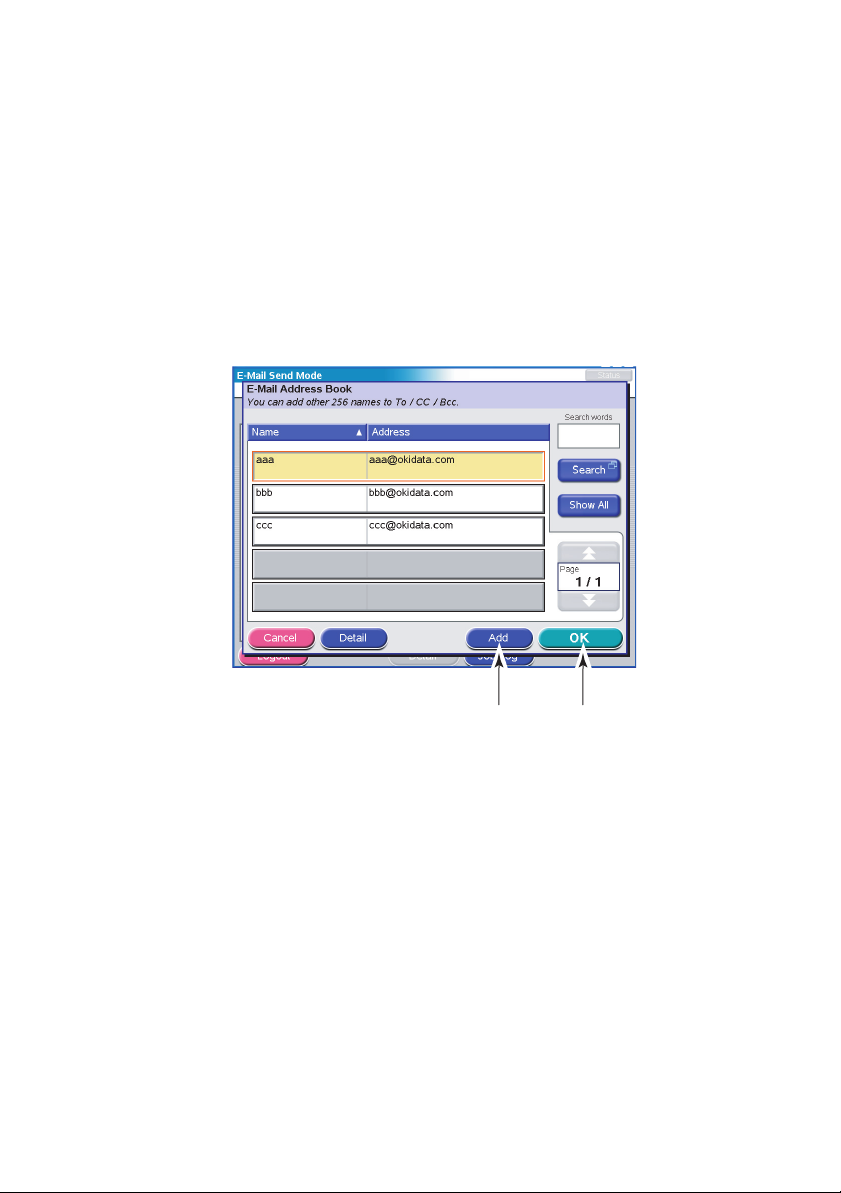
2. Appuyez sur le bouton À (1) et entrez une adresse
électronique à l'aide de l'un des boutons suivants :
> Carnet d'adresses (2)
> LDAP (3)
> Clavier logiciel (4)
> Passerelle de fax (5)
Carnet d’adresses
1 2
(a) Appuyez brièvement sur une adresse électronique
pour la sélectionner.
(b) Appuyez sur le bouton Ajouter (1) pour l'ajouter à la
liste.
(c) Répétez les opérations (a) et (b) si nécessaire afin
de créer une liste d'adresses.
(d) Appuyez sur le bouton OK (2) pour intégrer la place
liste d'adresses au champ de destinataires À.
ES3640e MFP Guide de l’Utilisateur
Numérisation > 81
Page 82

LDAP
1
2
3
(a) Appuyez sur le bouton ID utilisateur (1) et entrez
votre ID utilisateur à l'aide du clavier logiciel, puis
appuyez sur le bouton OK.
(b) Appuyez sur le bouton Mot de passe (2) et entrez
votre mot de passe à l'aide du clavier logiciel, puis
appuyez sur le bouton OK.
ES3640e MFP Guide de l’Utilisateur
Numérisation > 82
Page 83

(c) Appuyez sur le bouton Suivant (3).
1
2
3
(d) Appuyez soit sur le bouton Nom d'utilisateur (1), soit
sur le bouton Messagerie (2) pour entrer votre
valeur de recherche à l'aide du clavier logiciel, puis
appuyez sur le bouton OK.
(e) Appuyez sur le bouton Suivant (3).
12
ES3640e MFP Guide de l’Utilisateur
Numérisation > 83
Page 84

(f) Sélectionnez une adresse dans la liste affichée et
appuyez sur le bouton Ajouter (1) pour l'ajouter à la
liste de destination.
(g) Répétez l'opération (f) si nécessaire pour créer une
liste de destinataires.
(h) Appuyez sur le bouton Terminer (2) pour intégrer la
place liste d'adresses au champ de destinataires À.
Clavier logiciel
12
(a) Entrez une adresse à l'aide du clavier logiciel.
(b) Appuyez sur le bouton Ajouter (1) pour l'ajouter à la
liste.
(c) Répétez les opérations (a) et (b) si nécessaire afin
de créer une liste d'adresses.
(d) Appuyez sur le bouton OK (2) pour intégrer la place
liste d'adresses au champ de destinataires À.
ES3640e MFP Guide de l’Utilisateur
Numérisation > 84
Page 85

Passerelle de fax
1
2
3
(a) Appuyez sur le bouton Numéro de fax (1), entrez un
numéro de fax à l'aide du clavier logiciel, puis
appuyez sur le bouton OK.
(b) Appuyez sur le bouton Nom du destinataire (2),
entrez un nom de destinataire à l'aide du clavier
logiciel, puis appuyez sur le bouton OK.
(c) Appuyez sur le bouton OK (3).
3. Répétez l'étape 2 si nécessaire pour les boutons cc et Bcc
de l'onglet Adresse.
4. Appuyez sur le bouton Sujet de l'onglet Adresse et utilisez
le clavier logiciel pour saisir le sujet de votre message,
puis appuyez sur le bouton OK.
ES3640e MFP Guide de l’Utilisateur
Numérisation > 85
Page 86

5. Appuyez brièvement sur l'onglet Texte du message,
appuyez sur le bouton Modifier le message (1), entrez
votre message électronique à l'aide du clavier logiciel,
puis appuyez sur le bouton OK.
1
6. Appuyez brièvement sur l'onglet Pièces jointes.
1
6
23457
(a) Appuyez sur le bouton Nom de fichier (1), entrez le
nom de votre fichier numérisé à l'aide du clavier
logiciel, puis appuyez sur le bouton OK.
ES3640e MFP Guide de l’Utilisateur
Numérisation > 86
Page 87

(b) Utilisez les fonctions suivantes selon vos besoins :
Résolution (2) (150, 200, 300, 400, 600 ppp)
Mode couleurs (3) (Couleur, Nuances de gris,
N&B)
Format du fichier (4) (JPEG, PDF, TIFF)
Côtés (5) (Un seul, Haut/Haut, Haut/Bas)
Vous permet de définir l'orientation simplex ou
duplex et l'orientation duplex des faces recto et
verso d'une page pour la numérisation.
Lien URL (6) (Activé, Désactivé)
Sélectionnez Désactivé pour envoyer l'image
numérisée en pièce jointe. Sélectionnez Activé pour
envoyer l'image numérisée sous forme d'URL.
(c) Pour accéder aux paramètres avancés, appuyez sur
le bouton Paramètres avancés (7) :
12 3 6
45
ES3640e MFP Guide de l’Utilisateur
Numérisation > 87
7
Page 88

Choisissez parmi les fonctions suivantes selon vos
besoins :
FONCTION OPTIONS DESCRIPTION
NUMÉRO
1Format
d'origine
Auto, 5,5x8,5,
5,5x8,5R, 8,5x11,
8,5x11R, 8,5x13,
8,5x14, 11x17, A5,
A5R, A4, A4R, A3, B5,
B5R, B4
Vous permet de
sélectionner le format
du document numérisé.
2Type de
3 Exposition -5 à +5 pour 1 Vous permet de
4 Construire
l'original
tâche
Mixte, Texte, Photo Vous permet de
ACTIVÉ/DÉSACTIVÉ Vous permet de créer
spécifier le type
d'images sur le
document. Cette option
autorise l'optimisation
automatique
(prédéfinie) des
paramètres de qualité
d'image.
sélectionner le niveau
de Luminosité et de
Contraste.
une seule tâche de
copie ou de
numérisation à partir de
plusieurs originaux ou
feuilles individuelles.
ES3640e MFP Guide de l’Utilisateur
Numérisation > 88
Page 89

FONCTION OPTIONS DESCRIPTION
NUMÉRO
5 Effacer bord/
centre
DÉSACTIVÉ / Bord
Métrique : 0-50 mm en
incréments de 1 mm
Pouce : 0" – 2,0" en
incréments de 0,1"
Vous permet d'éliminer
les zones périphériques
du document où des
ombres et des bordures
faussées peuvent
apparaître en cas de
numérisation de
document avec le capot
ouvert (comme c'est le
cas avec les livres et les
magazines), ou pour
d'autres usages.
6Niveau de
7 Suppression
compression
de fichier
du fond
Centre
Métrique : 0-50 mm en
incréments de 1 mm
Pouce : 0" – 2,0" en
incréments de 0,1"
Désactivé, 1 à 10 pour 1Vous permet de
Désactivé, 1 à 10 pour 1Vous permet de bloquer
Vous permet de
supprimer une zone
rectangulaire centrée
sur le document où des
ombres et des bordures
faussées peuvent
apparaître en cas de
numérisation
d'originaux reliés
(livres, magazines)
avec la mise en page
centrée.
sélectionner le taux de
compression.
l'arrière-plan color de
l'image (en supposant
que le document ait un
arrière-plan en color) de sorte que le fond en
color n'est pas affiché.
7. Placez le document à numériser sur la vitre ou l'ADF du
scanner.
8. Appuyez sur le bouton START (DÉMARRER).
ES3640e MFP Guide de l’Utilisateur
Numérisation > 89
Page 90

Confirmation de la transmission par courrier électronique
Vous pouvez vérifier l'état de la transmission des messages
électroniques dans :
> l'écran Journal des tâches : appuyez sur le bouton Journal
des tâches pour afficher cet écran.
> Rapport de journal de messagerie électronique : pour
imprimer ce rapport, appuyez sur le bouton
CONFIGURATION du panneau de commandes du
scanner, puis sur le bouton Rapport et le bouton Imprimer
associé au Journal de messagerie électronique.
Mode d'envoi par réseau – Numériser vers FTP
En résumé, les principales étapes sont :
(a) Appuyez sur le bouton SCAN TO NETWORK
(NUMÉRISER VERS LE RÉSEAU).
(b) Appuyez sur le bouton Serveur FTP (défini par
défaut).
(c) Dans l'onglet Serveur FTP, entrez le nom du serveur
FTP.
(d) Dans l'onglet Pièces jointes, définissez les propriétés
de votre pièce jointe, en utilisant les fonctions
Paramètres avancés si nécessaire.
(e) Placez votre document sur le scanner et appuyez sur
START (DÉMARRER).
Ces étapes sont développées ci-dessous.
ES3640e MFP Guide de l’Utilisateur
Numérisation > 90
Page 91

1. Appuyez sur le bouton SCAN TO NETWORK (NUMÉRISER
VERS LE RÉSEAU) pour afficher l'écran Mode d'envoi par
réseau.
1
2
3
2. Appuyez sur le bouton Serveur FTP (1) (défini par défaut)
et entrez un nom de serveur FTP à l'aide de l'un des
boutons suivants :
> Liste de serveurs (2)
> Clavier logiciel (3)
ES3640e MFP Guide de l’Utilisateur
Numérisation > 91
Page 92

Liste de serveurs
1
(a) Appuyez brièvement sur le nom d'un serveur FTP
pour le sélectionner.
(b) Appuyez sur le bouton OK (1) pour insérer le nom
dans la zone Nom du serveur FTP de l'onglet Serveur
FTP.
ES3640e MFP Guide de l’Utilisateur
Numérisation > 92
Page 93

Clavier logiciel
Utilisez le clavier logiciel et les différents boutons pour
entrer les informations d'hôte suivantes :
1
2
3
4
(a) Onglet Informations de base : Nom du serveur (1),
Chemin (2), Nom d'utilisateur (3), Mot de passe (4)
1
3
ES3640e MFP Guide de l’Utilisateur
Numérisation > 93
2
4
Page 94

(b) Onglet Extensions : Numéro de port (1), Délai
d'attente (2), Nouvelles tentatives (3), Intervalle (4)
1
2
3
4
5
(c) Onglet Informations sur le proxy : Nom du serveur
(1), Nom d'utilisateur (2), Mot de passe (3), Numéro
de port (4)
(d) Appuyez sur le bouton OK (5) pour entrer les
données et insérer le nom dans la zone Nom du
serveur FTP de l'onglet Serveur FTP.
ES3640e MFP Guide de l’Utilisateur
Numérisation > 94
Page 95

3. Appuyez brièvement sur l'onglet Pièces jointes.
1
2345 6
(a) Appuyez sur le bouton Nom de fichier (1), entrez le
nom de votre fichier numérisé à l'aide du clavier
logiciel, puis appuyez sur le bouton OK.
(b) Utilisez les fonctions suivantes selon vos besoins :
Résolution (2) (150, 200, 300, 400, 600 ppp)
Mode couleurs (3) (Couleur, Nuances de gris,
N&B)
Format du fichier (4) (JPEG, PDF, TIFF)
Côtés (5) (Un seul, Haut/Haut, Haut/Bas)
Vous permet de définir l'orientation simplex ou
duplex et l'orientation duplex des faces recto et
verso d'une page pour la numérisation.
ES3640e MFP Guide de l’Utilisateur
Numérisation > 95
Page 96

(c) Pour accéder aux paramètres avancés, appuyez sur
le bouton Paramètres avancés (6) :
12 3 6
Choisissez parmi les fonctions suivantes selon vos
besoins :
FONCTION OPTIONS DESCRIPTION
NUMÉRO
1Format
d'origine
2Type de
l'original
ES3640e MFP Guide de l’Utilisateur
45
Auto, 5,5x8,5,
5,5x8,5R, 8,5x11,
8,5x11R, 8,5x13,
8,5x14, 11x17, A5,
A5R, A4, A4R, A3, B5,
B5R, B4
Mixte, Texte, Photo Vous permet de
Numérisation > 96
7
Vous permet de
sélectionner le format
du document numérisé.
spécifier le type
d'images sur le
document. Cette option
autorise l'optimisation
automatique
(prédéfinie) des
paramètres de qualité
d'image.
Page 97
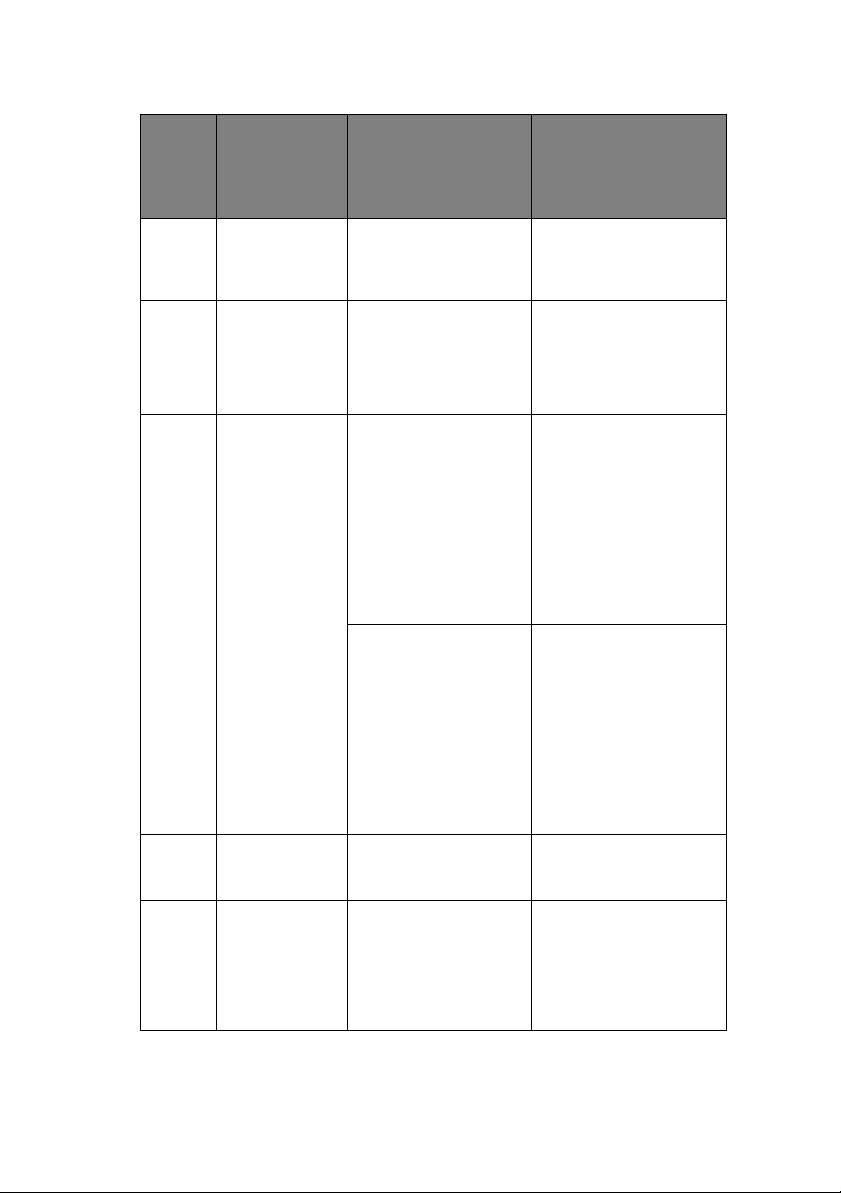
FONCTION OPTIONS DESCRIPTION
NUMÉRO
3 Exposition -5 à +5 pour 1 Vous permet de
4Construire
5 Effacer bord/
6Niveau de
7 Suppression
tâche
centre
compression
de fichier
du fond
ACTIVÉ/DÉSACTIVÉ Vous permet de créer
DÉSACTIVÉ / Bord
Métrique : 0-50 mm
en incréments de
1 mm
Pouce : 0" – 2,0" en
incréments de 0,1"
Centre
Métrique : 0-50 mm
en incréments de
1 mm
Pouce : 0" – 2,0" en
incréments de 0,1"
Désactivé, 1 à 10 pour 1Vous permet de
Désactivé, 1 à 10 pour 1Vous permet de bloquer
sélectionner le niveau
de Luminosité et de
Contraste.
une seule tâche de
copie ou de
numérisation à partir de
plusieurs originaux ou
feuilles individuelles.
Vous permet d'éliminer
les zones périphériques
du document où des
ombres et des bordures
faussées peuvent
apparaître en cas de
numérisation de
document avec le capot
ouvert (comme c'est le
cas avec les livres et les
magazines), ou pour
d'autres usages.
Vous permet de
supprimer une zone
rectangulaire centrée
sur le document où des
ombres et des bordures
faussées peuvent
apparaître en cas de
numérisation
d'originaux reliés
(livres, magazines)
avec la mise en page
centrée.
sélectionner le taux de
compression.
l'arrière-plan color de
l'image (en supposant
que le document ait un
arrière-plan en color) de sorte que le fond en
color n'est pas affiché.
ES3640e MFP Guide de l’Utilisateur
Numérisation > 97
Page 98

4. Placez le document à numériser sur la vitre ou l'ADF du
scanner.
5. Appuyez sur le bouton START (DÉMARRER).
Confirmation de la transmission FTP
Vous pouvez vérifier l'état de la transmission FTP dans :
> l'écran Journal des tâches : appuyez sur le bouton Journal
des tâches pour afficher cet écran.
> le rapport FTP : pour imprimer ce rapport, appuyez sur le
bouton CONFIGURATION du panneau de commandes du
scanner, puis sur le bouton Rapport et le bouton Imprimer
associé au Rapport FTP.
Mode de numérisation à distance
En résumé, les principales étapes sont :
(a) Appuyez sur le bouton SCAN TO NETWORK
(NUMÉRISER VERS LE RÉSEAU).
(b) Appuyez sur le bouton Utilitaire À distance.
(c) Placez votre document sur le scanner.
(d) Appuyez sur le bouton En ligne.
(e) Après la numérisation du document sous contrôle du
PC distant, l'état revient automatiquement à Hors
connexion.
Ces étapes sont développées ci-dessous.
ES3640e MFP Guide de l’Utilisateur
Numérisation > 98
Page 99

1. Appuyez sur le bouton SCAN TO NETWORK (NUMÉRISER
VERS LE RÉSEAU) pour afficher l'écran Mode d'envoi par
réseau.
1
2
2. Appuyez sur le bouton Utilitaire À distance (1) pour passer
en mode Numérisation PC distant avec l'état Hors
connexion.
3. Placez votre document sur le scanner.
4. Appuyez sur le bouton En ligne (2) et, quand le document
a été numérisé à partir du PC client, l'état retourne à Hors
connexion une fois un délai d'attente écoulé. Lorsque
l'état est En ligne, les fonctions de copie et de
numérisation au niveau du panneau de commandes du
scanner sont désactivées.
ES3640e MFP Guide de l’Utilisateur
Numérisation > 99
Page 100

Mode d'envoi vers une boîte aux lettres
Dans le contexte de cette section relative aux fonctions de
numérisation vers une boîte aux lettres et de numérisation vers
une file d'attente, le tableau suivant résume les propriétés de la
boîte aux lettres et de la file d'attente.
PROPRIÉTÉ BOÎTE AUX
FILE D'ATTENTE
LETTRES
Description Serveur de fichiers
Quantité Selon les besoins. 1
Nom alloué Oui Non
Contrôle de mot de
passe
Opérations directes Créer une nouvelle
Opérations à distance
(via un PC sur le
réseau)
Outils pour les
opérations à distance
simple dans le disque
dur de l'imprimante.
Oui Non
boîte aux lettres.
Supprimer une boîte
aux lettres.
Modifier un mot de
passe.
Enregistrer un fichier
dans une boîte aux
lettres.
Supprimer un fichier
dans une boîte aux
lettres.
Importer un fichier vers
le PC.
Supprimer un fichier.
Fiery Remote Scan
MS Internet Explorer.
Une file d'impression
dans le disque dur de
l'imprimante.
Enregistrer un fichier
dans la file d'attente.
Afficher un aperçu d'un
fichier.
Importer un fichier vers
le PC.
Modifier un fichier.
Imprimer un fichier.
Supprimer un fichier.
Renommer un fichier.
Fiery Command Work
Station.
ES3640e MFP Guide de l’Utilisateur
Numérisation > 100
